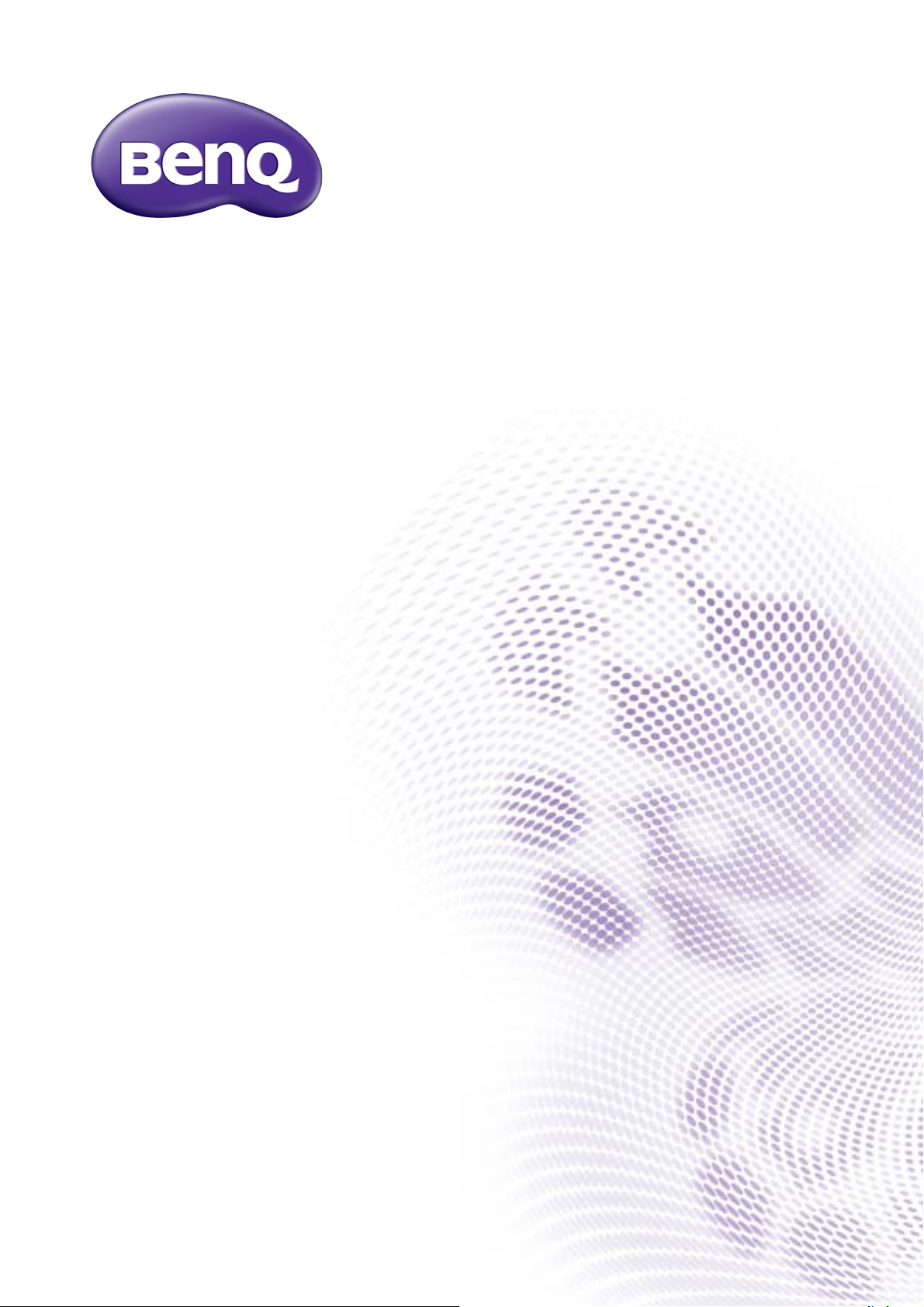
WDC10C
InstaShow™
多人無線簡報系統
V2.02
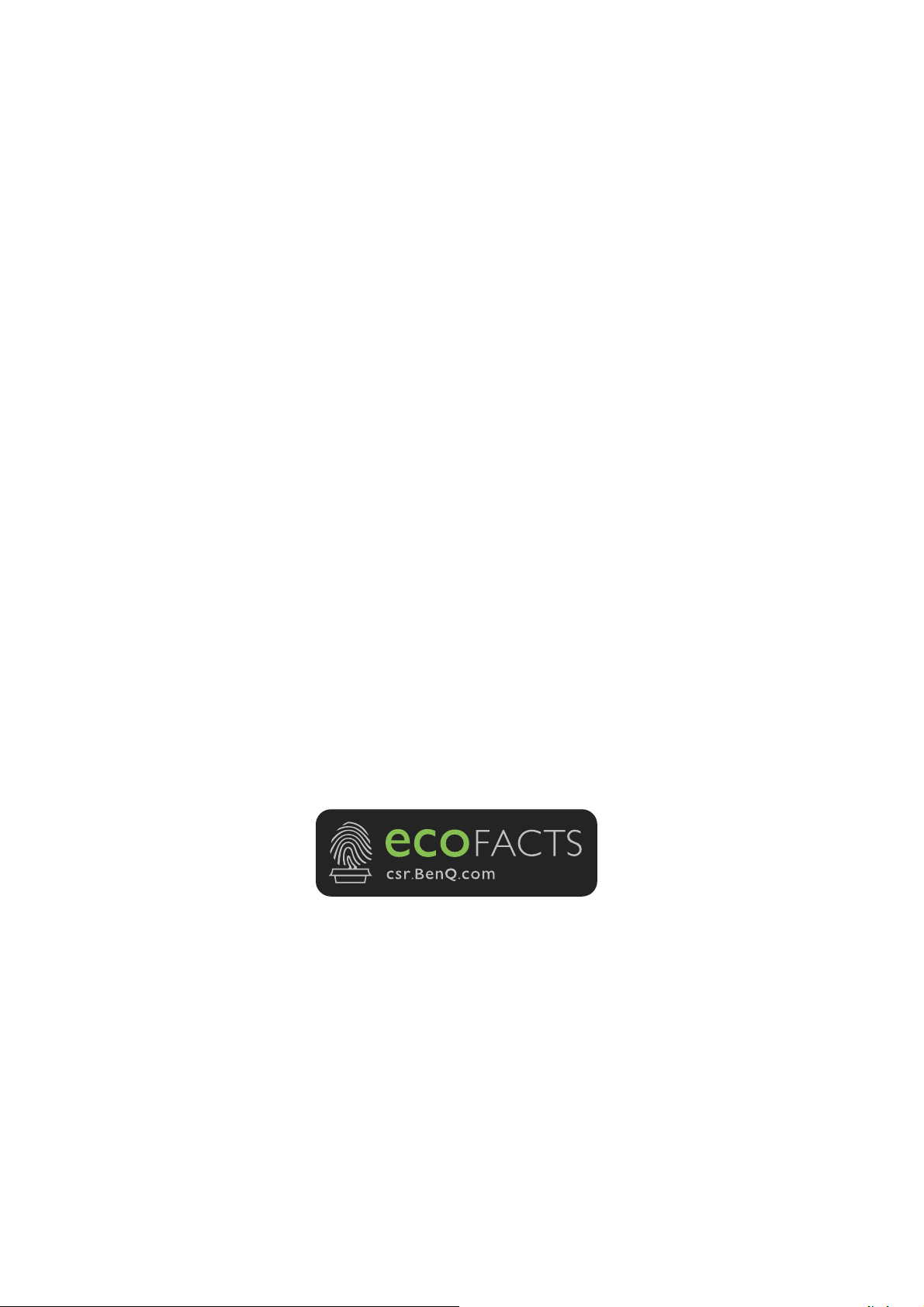
版權
版權所有 © 2020,BenQ Corporation。所有權利受到保護。未獲明基電通書面同意之前,不
得將本出版品的任何部份以電子、機械、電磁、光學、化學、人工或其它任何方式重製、傳
送、改寫、儲存於檢索系統,或翻譯成任何語言或電腦語言。
免責聲明
對於本文之任何明示或暗示內容,明基電通股份有限公司不做任何聲明或保證,亦明確拒絕
提供任何保證、可交易性、或針對任何特定目的之適用性。此外,明基電通股份有限公司保
留隨時修改或變更手冊內容之權利,且無須通知任何人士。
本使用手冊致力向客戶提供最新最精確的資訊,因此所有內容會不時修改而不另行通知。如
需本手冊的最新版,請造訪 www.benq.com。
本指南的圖解及圖示僅供參考。
BenQ ecoFACTS
BenQ has been dedicated to the design and development of greener product as part of its aspiration
to realize the ideal of the “Bringing Enjoyment 'N Quality to Life” corporate vision with the ultimate
goal to achieve a low-carbon society.Besides meeting international regulatory requirement and
standards pertaining to environmental management, BenQ has spared no efforts in pushing our
initiatives further to incorporate life cycle design in the aspects of material selection, manufacturing,
packaging, transportation, using and disposal of the products.BenQ ecoFACTS label lists key ecofriendly design highlights of each product, hoping to ensure that consumers make informed green
choices at purchase.Check out BenQ's CSR Website at http://csr.BenQ.com/ for more details on
BenQ's environmental commitments and achievements.
2
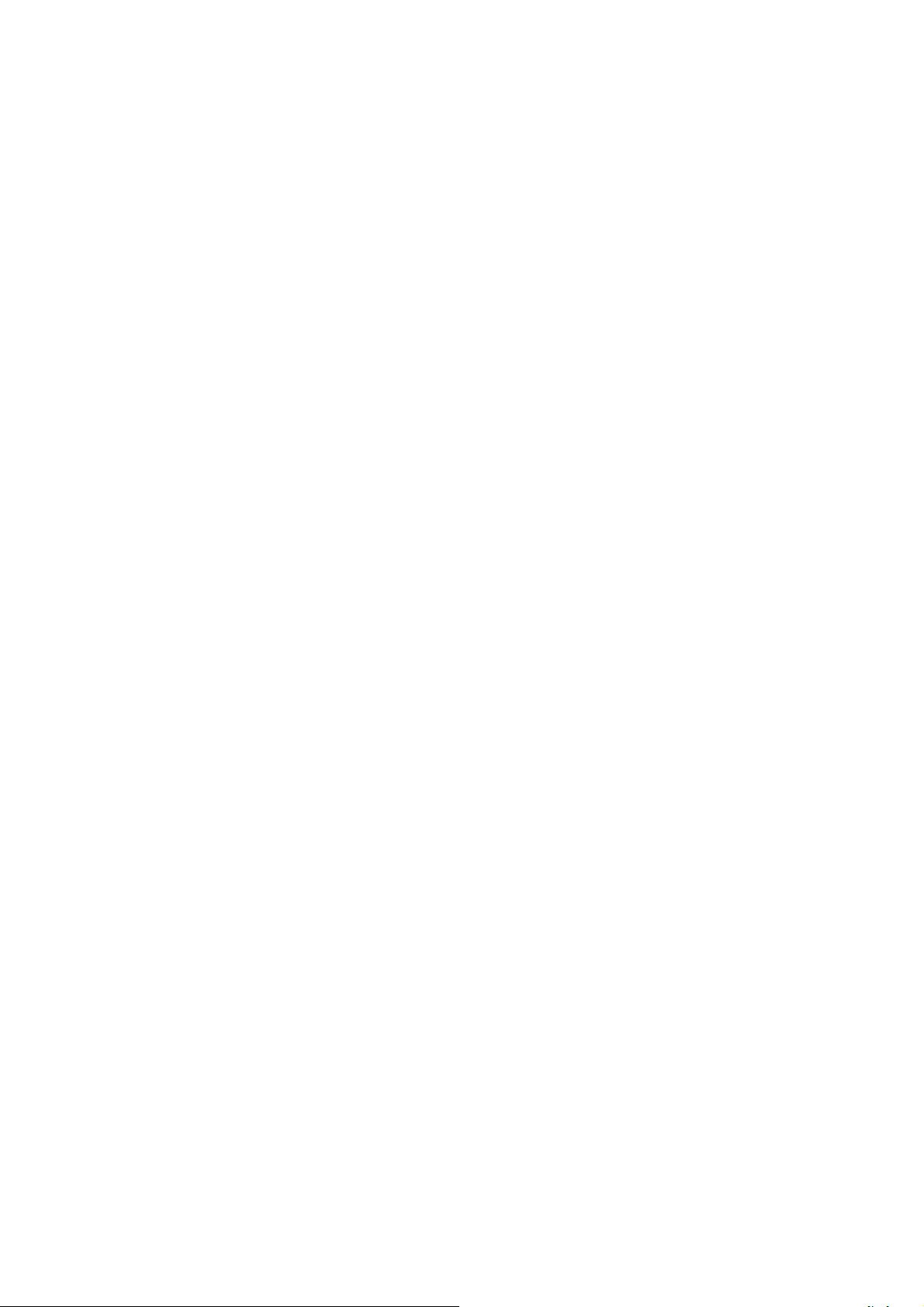
目錄
版權 ................................................................................................................................................ 2
免責聲明 ...................................................................................................................................... 2
BenQ ecoFACTS ......................................................................................................................... 2
介紹 ................................................................................................................................................ 5
產品功能 ........................................................................................................................................................... 5
包裝內容 ........................................................................................................................................................... 6
產品規格 ........................................................................................................................................................... 7
介紹 .................................................................................................................................................................... 8
InstaShow Button .......................................................................................................................................................................... 8
InstaShow Host ............................................................................................................................................................................. 8
InstaShow Button 和 InstaShow Host 的 LED 指示燈 ....................................................................................................... 9
安裝 ..............................................................................................................................................10
環境檢查 ...................................................................................................................................................................................... 10
組裝 InstaShow Host .................................................................................................................................... 11
設定 InstaShow Host .................................................................................................................................... 11
將 InstaShow Host 裝設至天花板 .........................................................................................................................................11
將 InstaShow Host 裝設至天花板安裝工具組上 ............................................................................................................. 12
將 InstaShow Host 放在桌上 .................................................................................................................................................. 12
將 InstaShow Host 裝設於牆上或手推車上....................................................................................................................... 14
定位 InstaShow Host 接收天線 ................................................................................................................15
天花板安裝 .................................................................................................................................................................................. 15
天花板安裝工具組安裝 ........................................................................................................................................................... 15
桌上放置 ...................................................................................................................................................................................... 16
連接 HDMI 纜線和電源 .............................................................................................................................16
組裝變壓器.................................................................................................................................................................................. 17
連接 HDMI 纜線 ........................................................................................................................................................................ 18
透過 USB Type A 插孔 (5V/1.5A) 獲得電源 ...................................................................................................................... 18
透過電源變壓器獲得電源 ...................................................................................................................................................... 19
LAN 連線 .....................................................................................................................................................................................19
設定 InstaShow Button 並開啟電源 ........................................................................................................19
配對 InstaShow Button 與 InstaShow Host ............................................................................................ 22
將 InstaShow Host 放在桌上時 ............................................................................................................................................. 22
喚醒 InstaShow Host .................................................................................................................................... 25
將 InstaShow Button 收放在收納盒中 ...................................................................................................25
重設 InstaShow Host .................................................................................................................................... 26
重設 InstaShow Button ................................................................................................................................26
開始和停止投影 .......................................................................................................................29
準備就緒 .........................................................................................................................................................29
開始投影 .........................................................................................................................................................29
閒置投影 .........................................................................................................................................................31
使用 InstaShow™ 播放影片 ......................................................................................................................32
網頁管理 ....................................................................................................................................34
存取網頁管理介面 .......................................................................................................................................34
透過直接連線登入網頁管理介面 ........................................................................................................................................ 34
透過區域網路登入網頁管理介面......................................................................................................................................... 36
透過無線網路登入網頁管理介面......................................................................................................................................... 37
入門 ..................................................................................................................................................................38
頂端指令按鈕 ............................................................................................................................................................................. 38
3
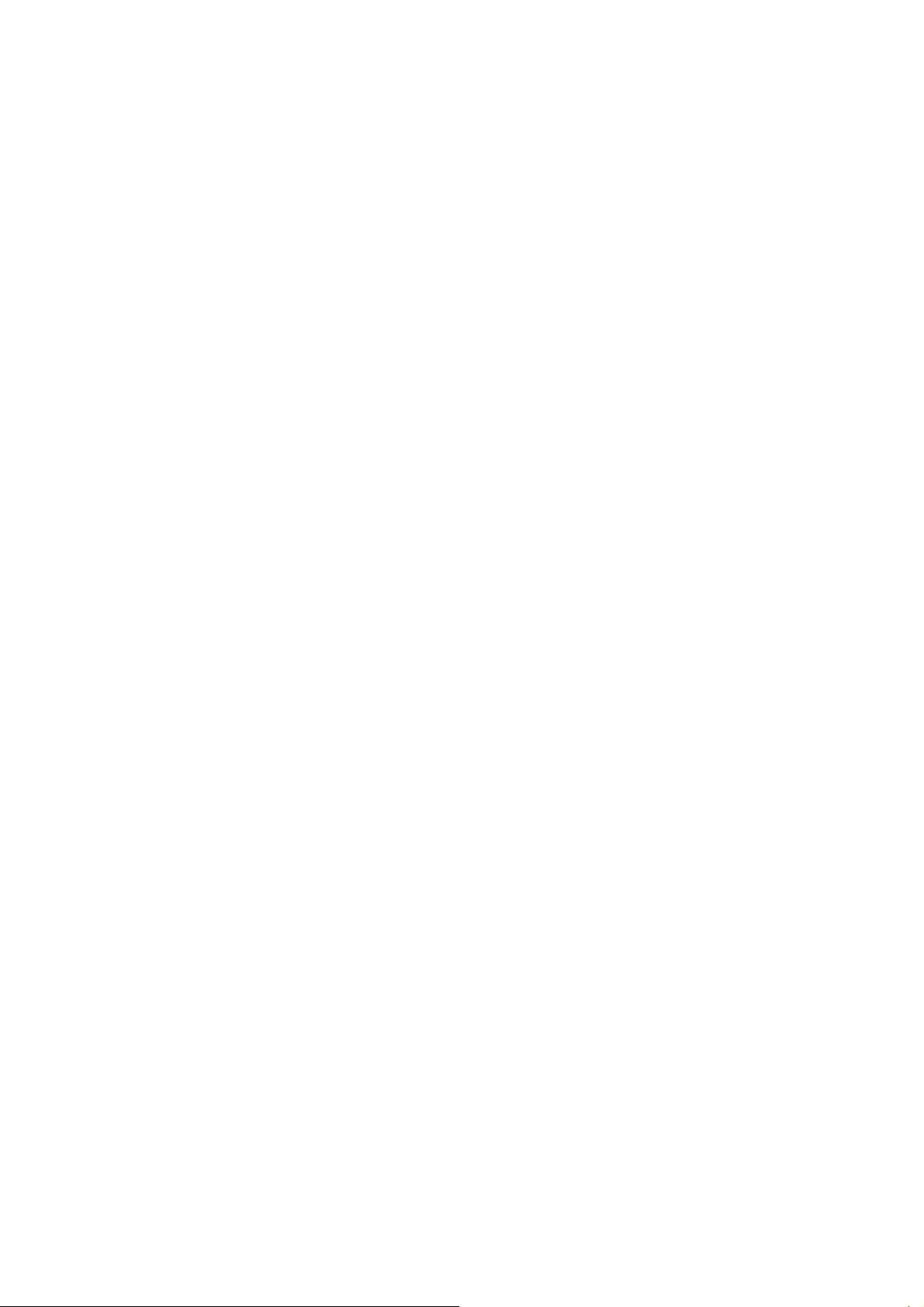
主欄 ............................................................................................................................................................................................... 39
功能列 ...........................................................................................................................................................................................39
WAN............................................................................................................................................................................................ 41
無線網路 ...................................................................................................................................................................................... 41
配對 ............................................................................................................................................................................................... 44
進階設置 ...................................................................................................................................................................................... 47
定時排程 ...................................................................................................................................................................................... 53
工具 ............................................................................................................................................................................................... 54
法律聲明 ...................................................................................................................................................................................... 57
疑難排解 .................................................................................................................................... 58
低功率電波輻性電機管理辦法 ...........................................................................................62
4
9/9/20
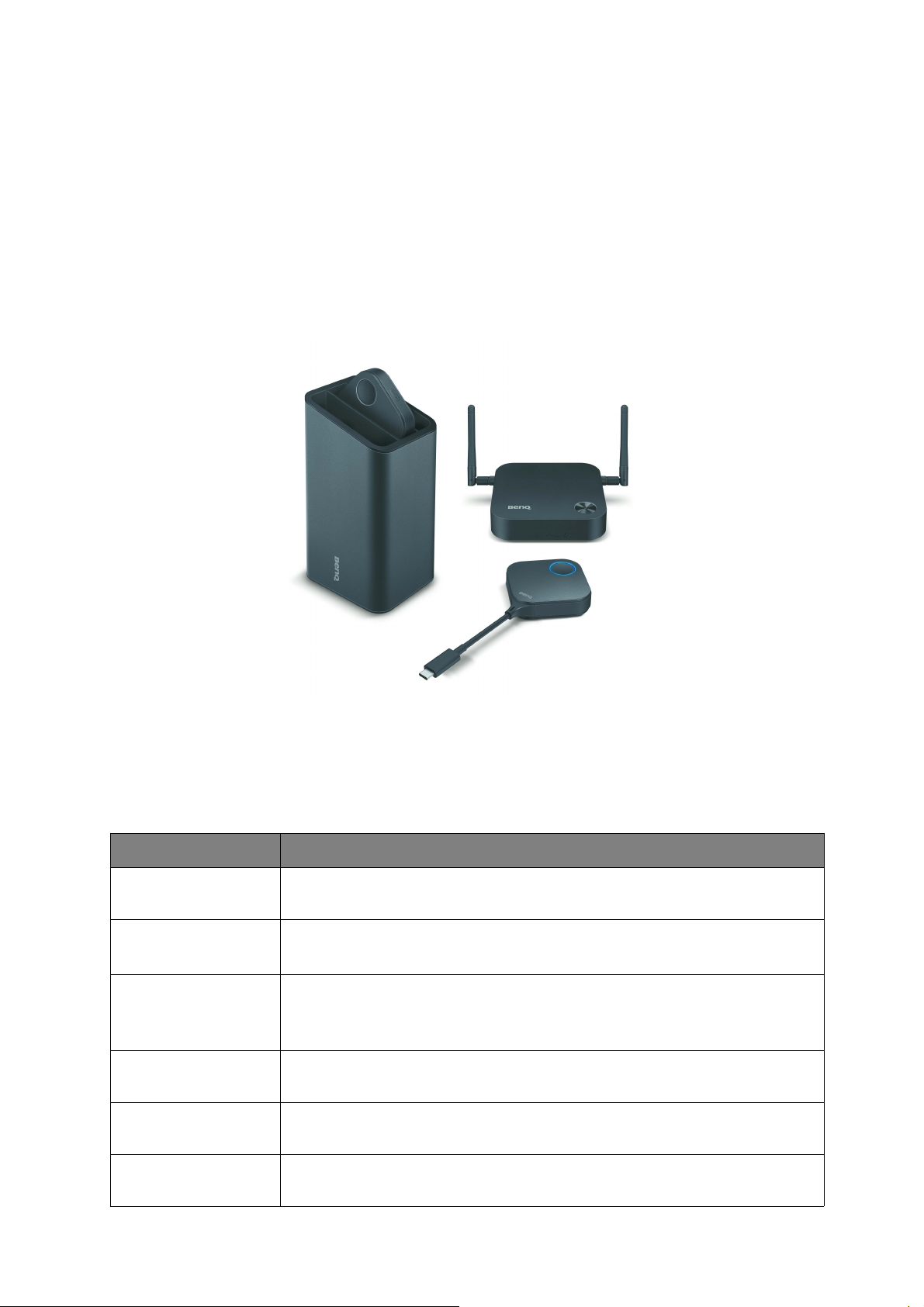
介紹
InstaShow™ 是企業會議室的無線裝置。使用者可透過該裝置立即獲得回應,彈指間就能夠啟
動並控制應用程式,而且在您需要時即可獲得資訊。InstaShow™ 不需要 IP 位址、安裝驅動程
式、執行應用程式、設定選取等等的繁複步驟,即可呈現專業的穩定畫質,讓團隊以自由且
自信的態度來進行協同作業。InstaShow™ 是獨特的全硬體解決方案,沒有共通相容性和顯示
器軟體彈性的問題。
標準的 InstaShow™ 組合包含一台 InstaShow Host 和兩台 InstaShow Button。端視您購買產品
的地點而定,基礎裝置的軟體可能不同。您可以視需要購買額外的 InstaShow Button 套件。
產品功能
InstaShow™ 具備下列功能:
功能 說明
真正隨插即用
不需要軟體
InstaVideo
自動頻道選取 InstaShow™ 會在啟動時自動選取最佳的無線頻道,確保在任何環
無線 802.11ac
視訊和音訊
直接將 InstaShow™ 連接到 USB-C™ 連接埠,然後按下按鈕即可
立即開始進行投影。
InstaShow™ 不需要安裝或執行任何軟體。不需要安裝、設定或等
候啟動的彈出式訊息。直接插入 PC 或 Mac 即可立即開始投影。
使用簡易按鈕來切換投影模式和影片模式並展現絕佳的效果或平
順的 1080p 影片,只有 BenQ 才辦得到。如需詳細資訊,請參閱
第 32 頁的 「使用 InstaShow™ 播放影片」。
境中順利進行投影。
最新的 802.11ac Wi-Fi 可確保極為平順的無線串流,不會出現任
何延遲,也不需要任何緩衝。
InstaShow™ 的 HDMI 輸出支援高達 60 Hz 超高畫質 1080p 影片和
立體聲,不需要纜線或複雜的驅動程式選取過程。
5 介紹
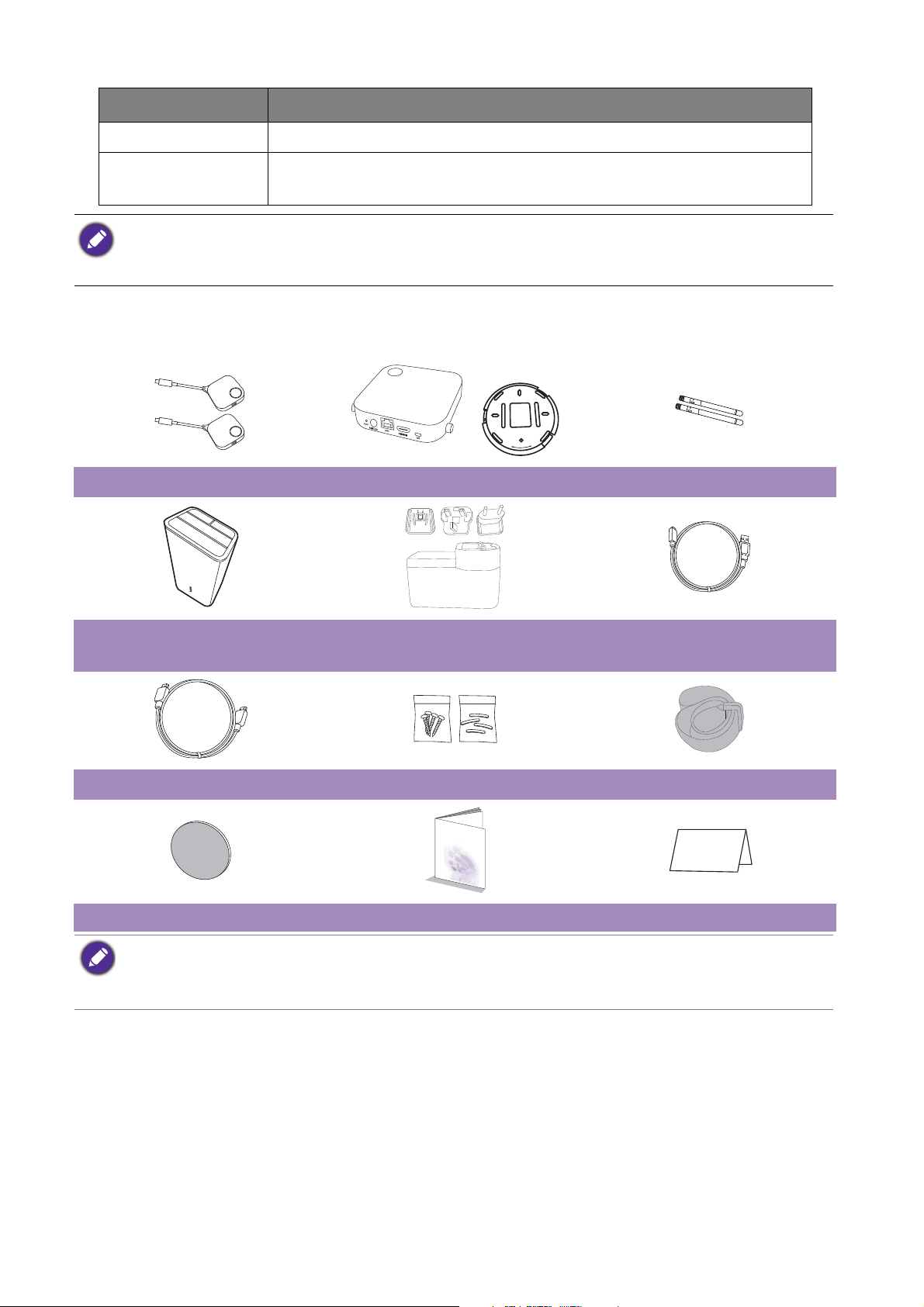
功能 說明
穩定的效能
延伸桌面
• 傳輸距離取決於實際環境而定。標示的距離以視線測量為基準。鋼筋、木材、混凝土或磚造結構可能會
縮短傳輸距離。
• 按照世界各地的法規限制,Wi-Fi 頻道不可在購買地區以外的國家使用。
不需要 PC 即可達到一致的無線投影效能,令人倍感安心。
在筆記型電腦畫面上保留簡報者檢視、附註和備份資料,同時使
用 Windows 和 OS X 版延伸桌面以無線畫面顯示投影內容。
包裝內容
LOCK
OPEN
InstaShow Button
InstaShow Host 和保護蓋 2 支接收天線
收納盒 變壓器及插頭 纜線: USB A(M) 到
Micro B(M)
纜線: HDMI A(M) 到 A(M) 螺絲及橡皮腳座 魔鬼沾束線帶
圓形雙面海綿膠帶 快速使用指南 安全聲明
• 此處所展示的可用配件與圖片,有可能與實際內容物和您所在地所提供的產品有所差異。
• 請使用原廠配件以確保相容性。
• 請隨時將產品及配件放在兒童拿不到的地方。
6 介紹
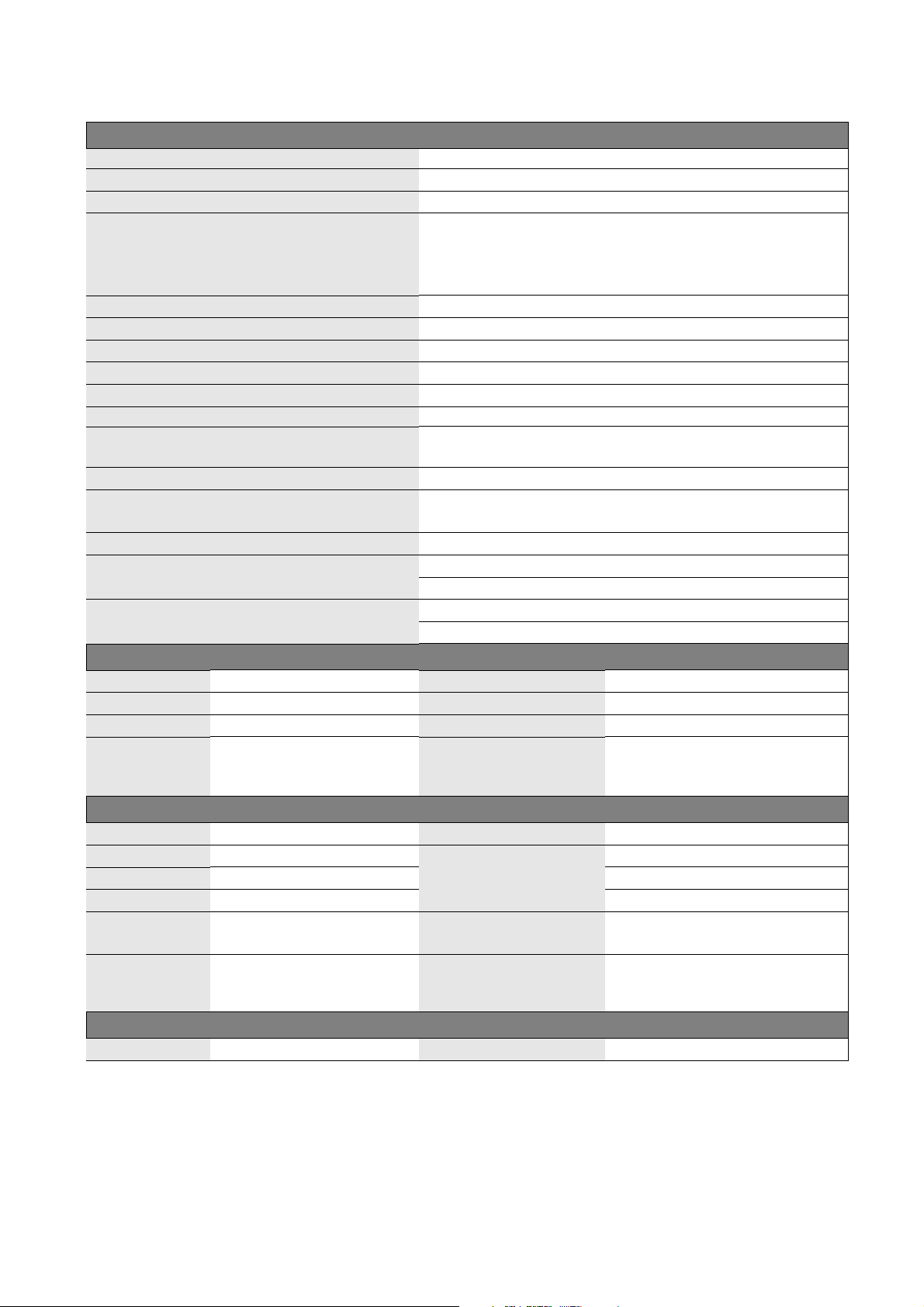
產品規格
功能
色彩 黑色
視訊輸出
畫面播放速率
輸出解析度
輸入解析度
同時連線數
音訊
無線傳輸通訊協定
無線資料速率
頻段
驗證通訊協定
安全性 (加密)
支援平台
距離範圍
溫度範圍
濕度
InstaShow Button
纜線
重設按鈕
模式按鍵
LED
InstaShow Host
電源按鈕
配對按鍵
LAN x 1 (10/100 Mbps)
視訊輸出
DC 電源插孔
LED
收納盒
尺寸
USB-C™
x 1
x 1
紅燈 (啟動中)、
綠燈 (已連接 Wi-Fi)、
藍燈 (投影中)
x 1
x 1
x 1 HDMI 1.4 (視訊與音訊) HDMI 待機:0.02 W
x 1 (micro USB)
紅燈 (啟動中)、
綠燈 (準備連線)、
藍燈 (投影中)
85x97.5x170.4 公釐
HDMI 1.4,與 HDCP 相容
支援最高 1080p@60Hz
視訊時序:1280 x 720 (720P)、1920 x 1080 (1080p)
電腦時序:800 x 600、1024 x 768、1280 x 768、1280 x 1024、
1280 x 960、1360 x 768、1440 x 900、1400 x 1050、
1680 x 1050
達到 1920 x 1080
16 台電腦
立體聲、無線射頻品質 16 位元 48 KHz
IEEE 802.11ac、5 GHz、2T2R
達到 867 Mbps
5 GHz
WPA2 (WPAS-PSK (預先共用金鑰) /WPA2-Enterprise (企
業版))
AES 128 位元
Windows、MAC、Chrome。任何作業系統均支援 HDMI 標準
1.4。
InstaShow Button 與 InstaShow Host 之間不超過 8 公尺
操作時:0°C 至 +40°C (+32°F 至 +104°F)
存放時:-10°C 至 +60°C (+14°F 至 +140°F)
存放時:5% 至 90% 相對濕度、無凝結
操作時:10% 至 80% 相對濕度、無凝結
電源
耗電量
尺寸
重量
電源
耗電量
尺寸 (寬 x 高 x 深)
(不含橡膠腳座)
重量 (含接收天線)
重量
DC 5 V±10%、0.9 A
標準:4.5 W
84.5x189.55x19.9 公釐
95 g
DC 5 V±10%、1.5 A
標準:5 W
網路待機:2 W
110 x 110 x 27 公釐
(99 公釐含接收天線)
150 g
630 g
7 介紹
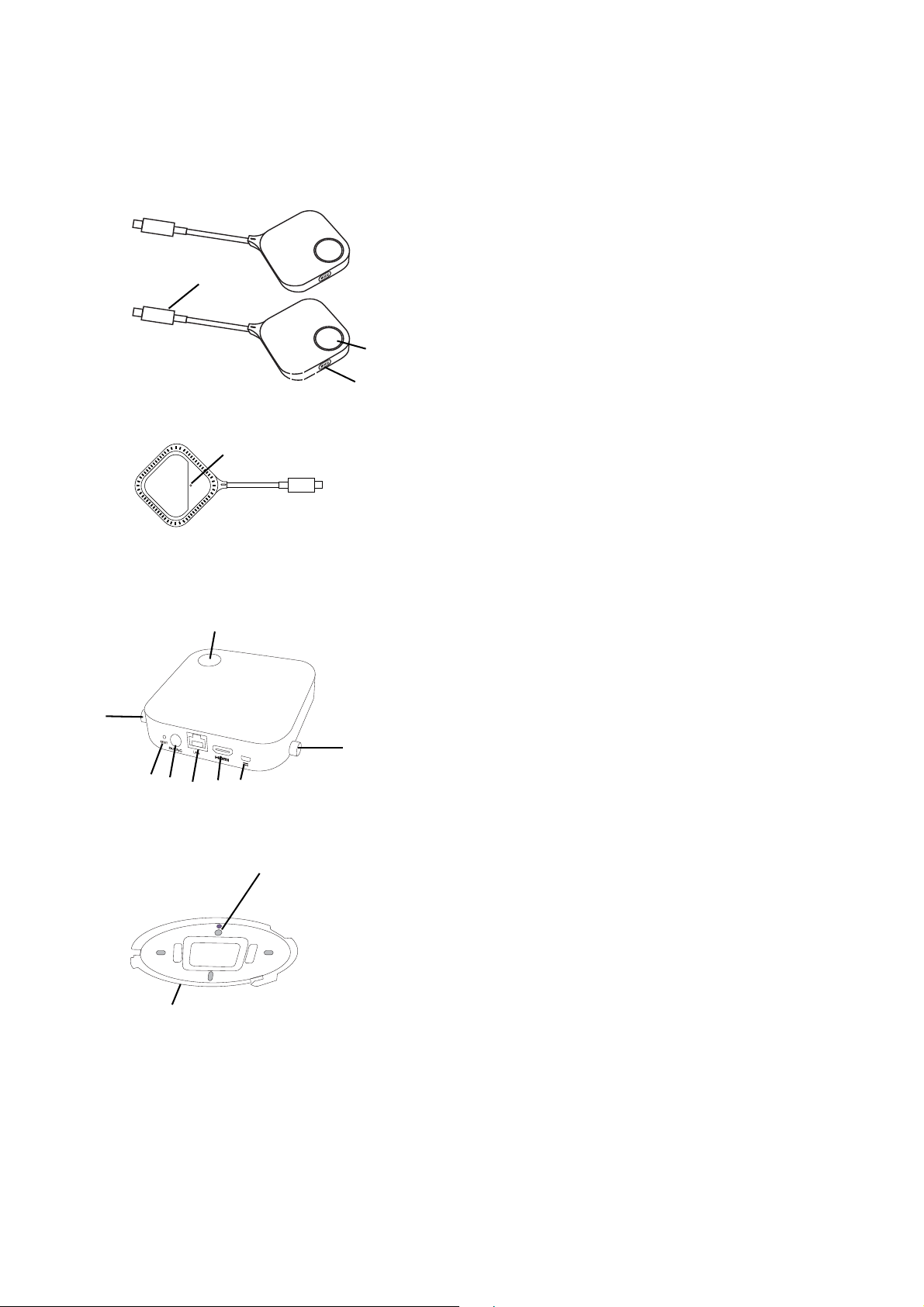
介紹
3
1
2
RESET
4
7
6
5
4
3
2
1
1
螺絲孔
8
InstaShow Button
1.
含 LED 指示燈的投影按鍵
按下即可開始或停止投影。 如需詳細資訊,請
參閱第 9 頁的 「InstaShow Button 和 InstaShow
Host 的 LED 指示燈」。
2.
MODE 按鍵
按下可與 InstaShow Host 配對或切換至影片 / 投
影模式。
3.
USB-C™ 接頭
連接到電腦或筆記型電腦。
4.
RESET
如果裝置停止回應,插入 RESET 孔可重設裝
置。如需詳細資訊,請參閱第 26 頁的 「重設
InstaShow Host」。
InstaShow Host
1.
接收天線的裝置零件
如需詳細資訊,請參閱第 11 頁的 「組裝
InstaShow Host」。
2.
DC 1.5 A 連接埠
使用 USB A(M) 到 Micro B(M) 的纜線連接到變壓
器或顯示器。
3.
HDMI 連接埠
使用 HDMI A(M) 到 A(M) 的纜線連接到顯示器。
4.
LAN 連接埠
讓使用者透過直接或網路連線存取網頁管理
介面。
5.
PAIRING 按鍵
按下可與 InstaShow Button 配對。
6.
RESET
如果裝置停止回應,插入 RESET 孔可重設裝
置。如需詳細資訊,請參閱第 26 頁的 「重設
InstaShow Button
7.
含 LED 指示燈的電源按鈕
」。
8 介紹
按下可開啟和關閉 InstaShow Host。
8.
InstaShow Host 保護蓋
如需詳細資訊,請參閱第 11 頁的 「將
InstaShow Host 裝設至天花板」。
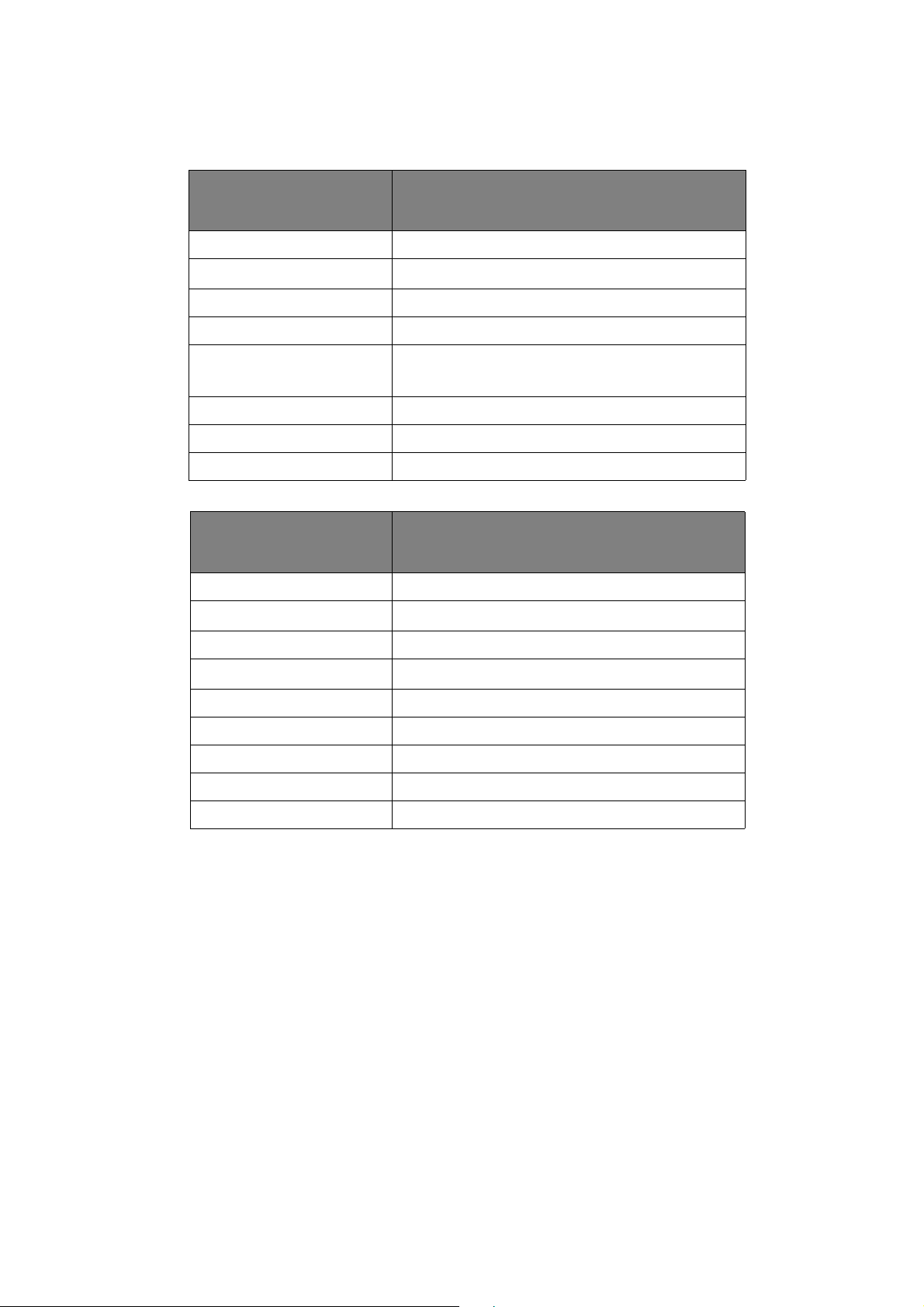
InstaShow Button 和 InstaShow Host 的 LED 指示燈
關於 InstaShow Button 和 InstaShow Host 的詳細指示燈和狀態說明,請參閱下表。
InstaShow Button 的
LED 指示燈
狀態說明
恆亮藍燈 裝置正在進行投影。
閃爍藍燈
裝置處於配對狀態約 10 秒。
閃爍綠燈 裝置正在升級韌體。
恆亮綠燈 裝置已連接並正常運作。
閃爍紅燈
裝置正嘗試連線到 InstaShow Host 或發生
問題。
恆亮紅燈 裝置正在啟動。
關 裝置已關閉電源。
快速閃爍紅燈 已觸發重設程序。
InstaShow Host 的
LED 指示燈
狀態說明
恆亮藍燈 連線的裝置正在進行投影。
閃爍藍燈
裝置處於配對狀態長達 2 分鐘。
閃爍綠燈 裝置正在升級韌體。
50% 恆亮綠燈
裝置處於網路待機模式。
恆亮綠燈 裝置已啟動並準備進行連接。
閃爍紅燈 裝置發生問題。
恆亮紅燈 裝置正在啟動。
關 裝置已關閉電源。
快速閃爍紅燈 已觸發重設程序。
9 介紹
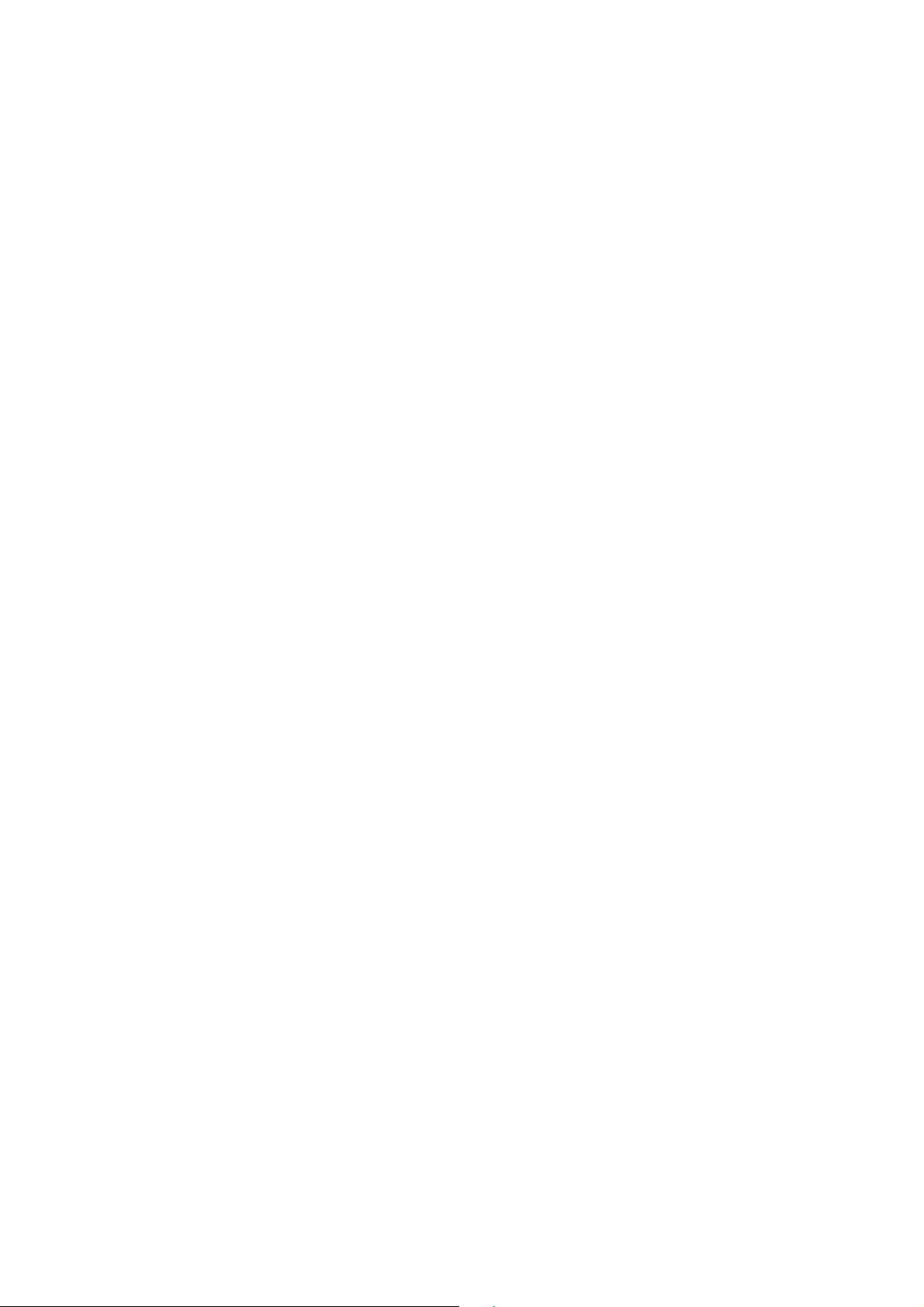
安裝
本節引導您如何在初次使用時準備裝置。
環境檢查
安裝 InstaShow™ 套件前,請檢查環境條件。
1. 請勿在靠近散熱器等熱源、日光直射處、多塵或潮濕的地點安裝本裝置。
2. 周圍溫度條件如下所列。周圍溫度上限應為 +40°C 或 104°F;周圍溫度下限應為 +0°C 或
32°F。存放溫度應介於 -10°C 至 +60°C (14°F 至 140°F)。
3. 濕度條件如下所列。存放的相對溼度應介於 5% 至 90% (無凝結)。操作的相對溼度應介
於 10% 至 80% (無凝結)。
InstaShow™ 搭配不同的顯示器運作時,完成安裝所需的步驟會由於實際環境和顯示器規格而
有所不同。請按照下列程序,並參照指定小節以瞭解詳細資訊。
1. 將接收天線裝設在 InstaShow Host 上。如需詳細資訊,請參閱第 11 頁的 「組裝 InstaShow
Host」。
2. 確實將 InstaShow Host 連接至顯示器和電源。如需詳細資訊,請參閱第 16 頁的 「連接
HDMI 纜線和電源」。提供的安裝方法有 4 種。
• 將 InstaShow Host 裝設至天花板
• 將 InstaShow Host 裝設至天花板安裝工具組上
• 將 InstaShow Host 放在桌上
• 將 InstaShow Host 裝設於牆上或手推車上
3. 正確地將 InstaShow Button 連接至所需的裝置和電源。如需詳細資訊,請參閱第 19 頁的
「設定 InstaShow Button 並開啟電源」。
4. 請確認所有連接的裝置均已開啟電源。按下顯示器的來源按鈕,並確定已傳送 HDMI 來
源。如需詳細資訊,請參閱第 22 頁的 「配對 InstaShow Button 與 InstaShow Host」
。
10 安裝
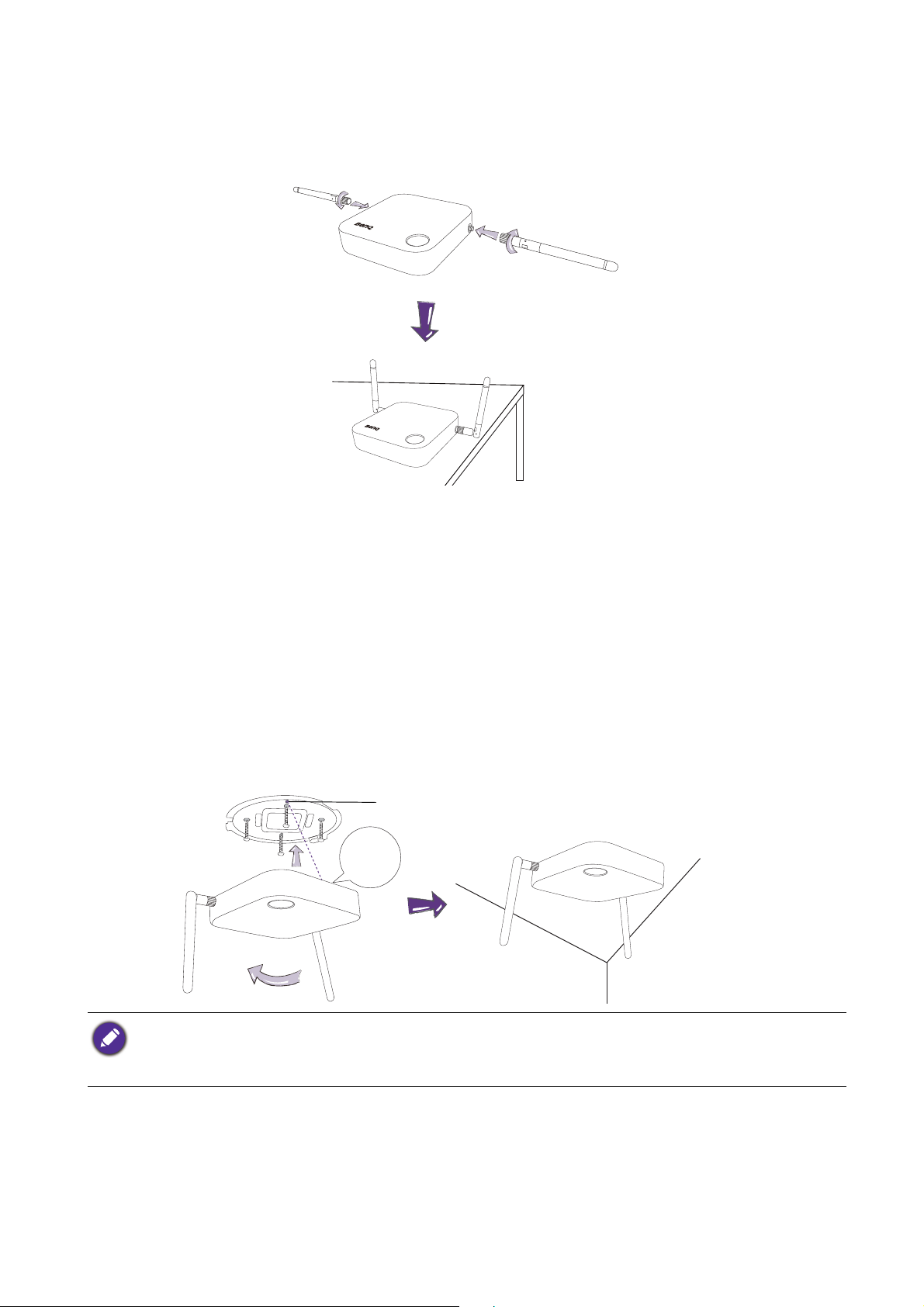
組裝 InstaShow Host
open lock
open lock
1
2
34
open lock
螺絲孔
順時針 (向右)和逆時針 (向左)轉動接收天線以鎖緊天線,將 2 支接收天線組裝於
InstaShow Host 上。
設定 InstaShow Host
有 4 種不同的方式可以放置 InstaShow Host。InstaShow Host 裝置的總重量為 150 g。
將 InstaShow Host 裝設至天花板
1. 將保護蓋放在天花板,並找出螺絲孔。
2. 使用隨附的螺絲將保護蓋鎖在天花板。
3. 鎖住第一個螺絲孔 (1)。
4. 按照下圖的說明鎖住其它螺絲孔 (2-4)。
5. 逆時針旋轉 InstaShow Host,將 InstaShow Host 固定於保護蓋。
• 請務必使用套件提供的螺絲 (M3*16 自攻螺絲)將 InstaShow Host 裝設於天花板。
• 如需定位接收天線以達到最佳訊號接收效果,請參閱第 15 頁的 「定位 InstaShow Host 接收天線」
指引。
11 安裝
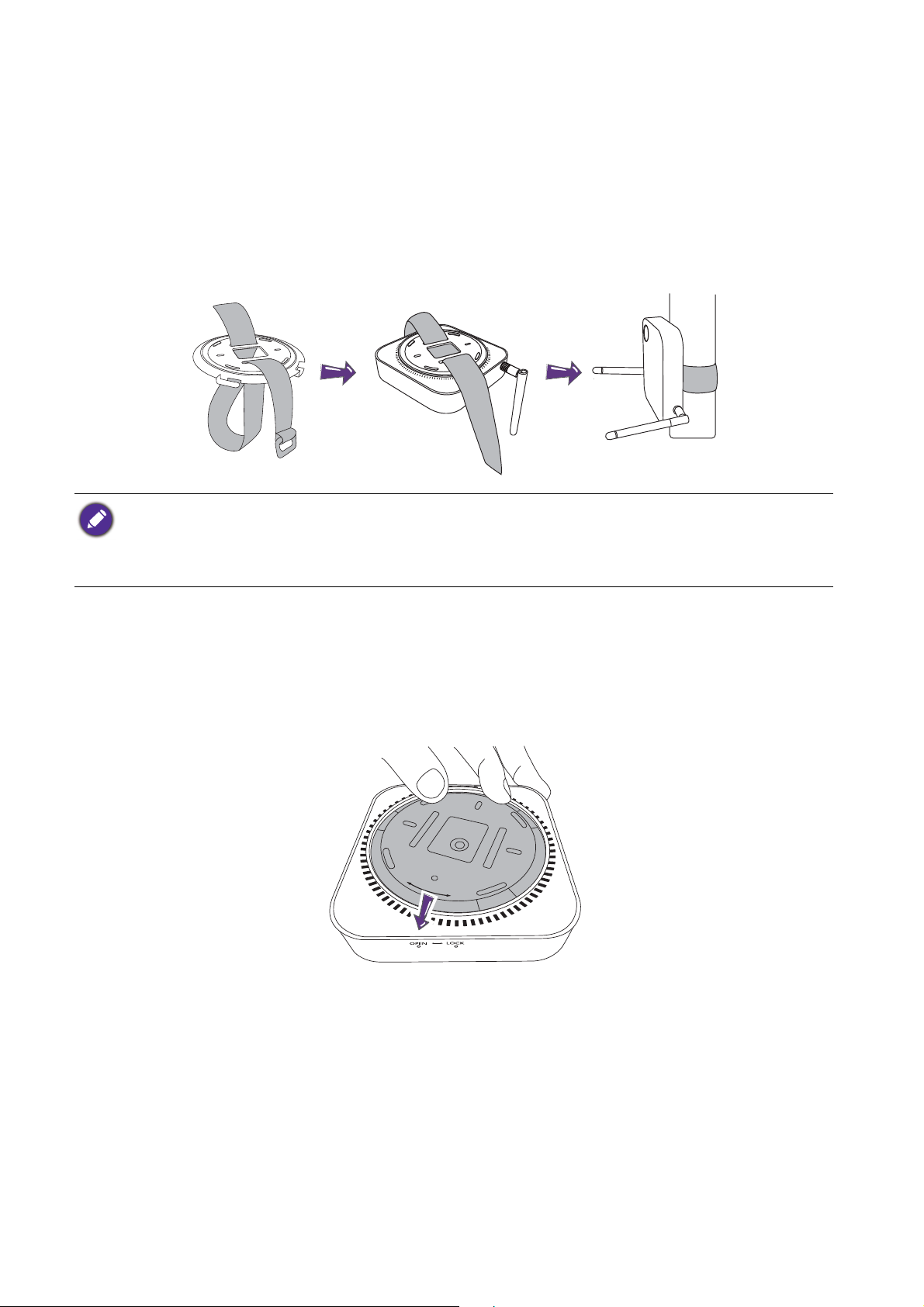
將 InstaShow Host 裝設至天花板安裝工具組上
如果將顯示器安裝於天花板:
1. 使用隨附的魔鬼沾束線帶將 InstaShow Host 固定於天花板安裝工具組上。
2. 將 InstaShow Host 固定於掛載支架。
3. 使用隨附的魔鬼沾束線帶,將掛載支架和 InstaShow Host 固定於天花板安裝工具組,如圖
所示。
• 請務必使用套件提供的魔鬼沾束線帶 (240 (長)公釐 * 25 (寬)公釐)將 InstaShow Host 裝設於天花
板安裝工具組。
• 如需定位接收天線以達到最佳訊號接收效果,請參閱第 15 頁的 「定位 InstaShow Host 接收天線」
指引。
將 InstaShow Host 放在桌上
如果將顯示器放在桌上,請按照下述程序先將保護蓋裝設在 InstaShow Host:
1. 將保護蓋的頂端對準 InstaShow Host 的底部,使螺絲孔朝向 InstaShow Host 前端的
「Open」字樣,然後將保護蓋推入 InstaShow Host。
OPEN
LOCK
12 安裝
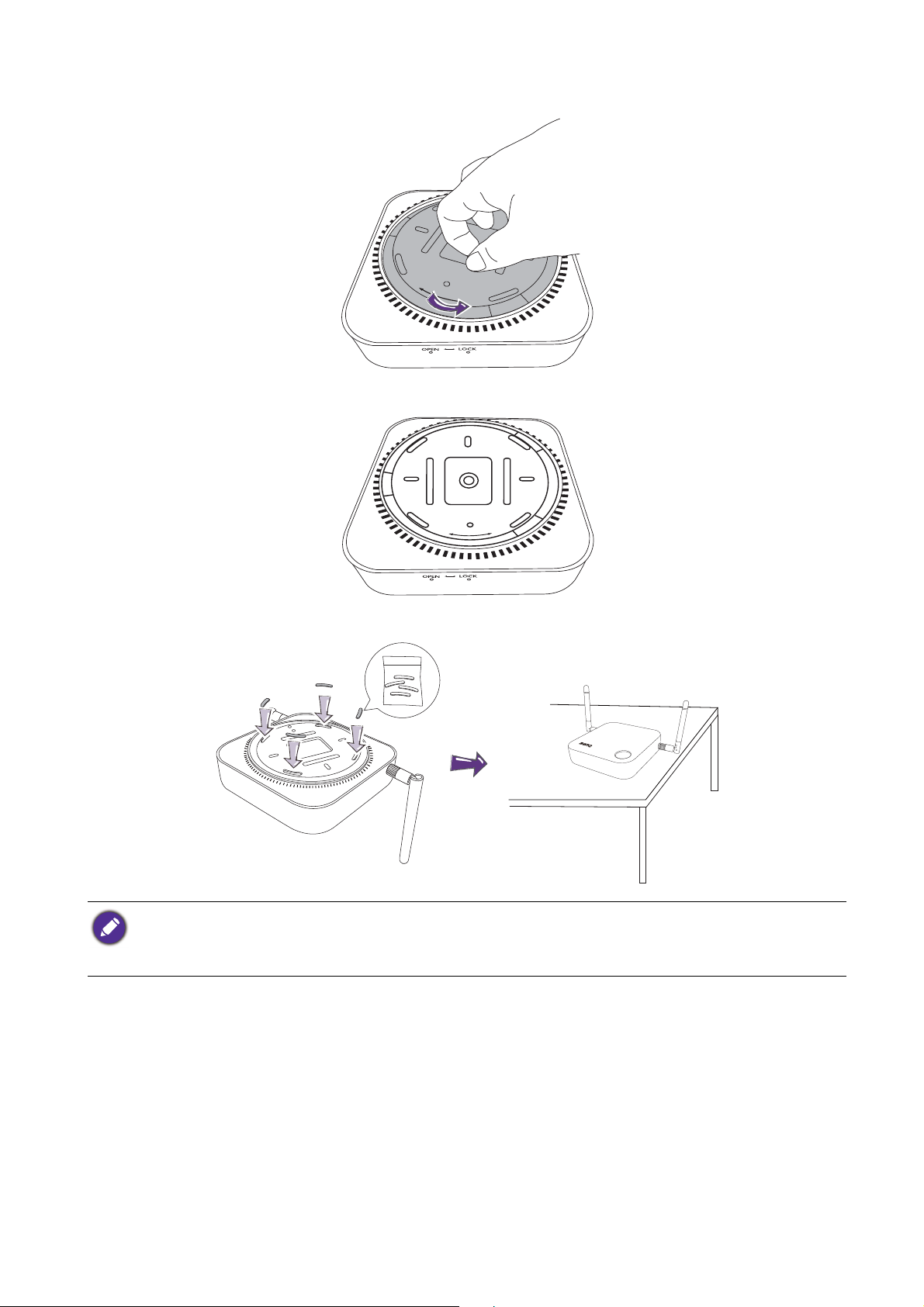
2. 按照保護蓋上顯示的 「Lock」箭頭,逆時針轉動保護蓋。
OPEN LOCK
OPEN
LOCK
3. 轉動保護蓋直到卡入定位。
4. 將橡膠底座裝設於保護蓋凹處,並將 InstaShow Host 放在顯示器的旁邊。
• 請務必使用套件提供的橡膠腳座裝設於 InstaShow Host。
• 如需定位接收天線以達到最佳訊號接收效果,請參閱第 15 頁的 「定位 InstaShow Host 接收天線」
指引。
13 安裝
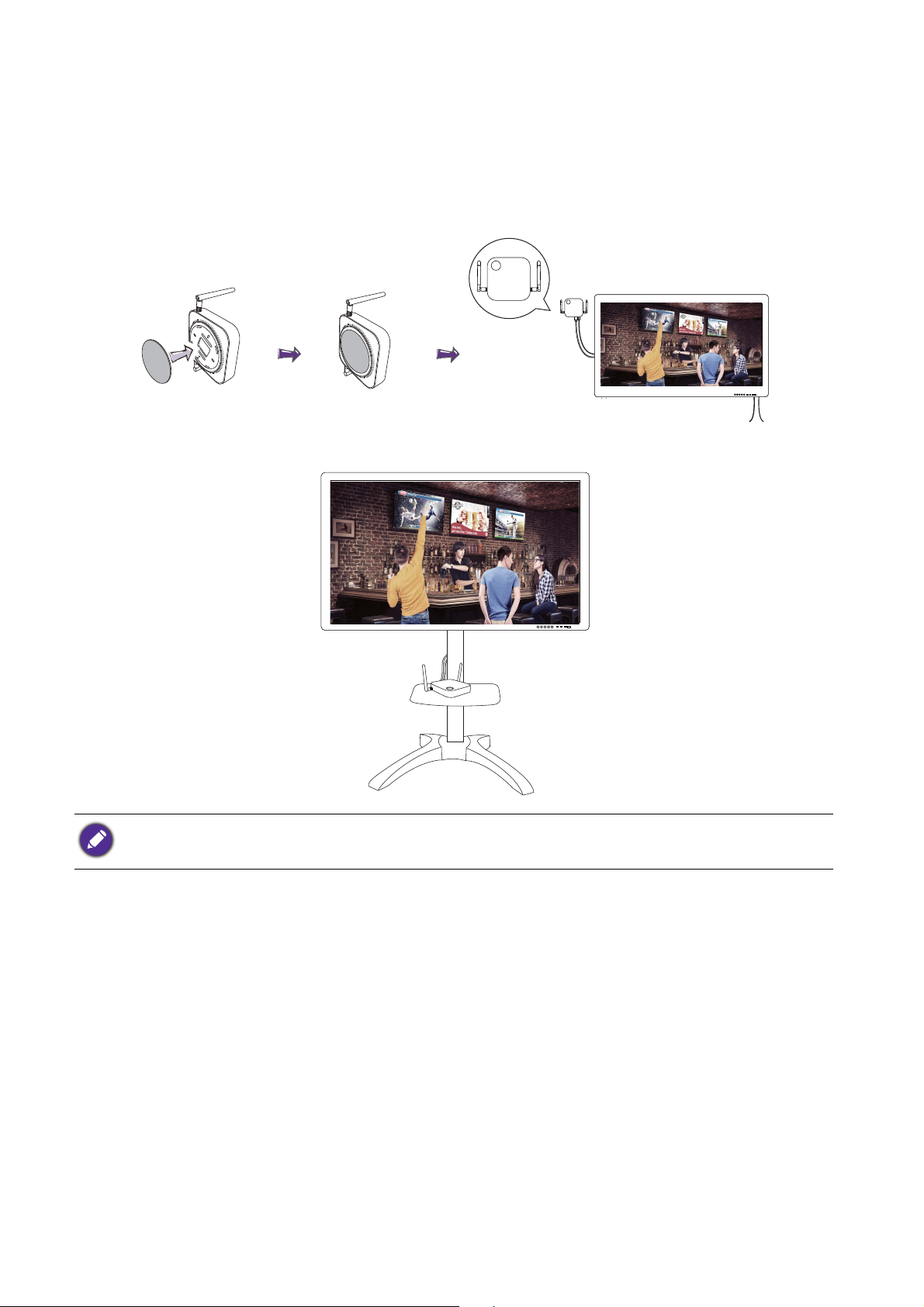
將 InstaShow Host 裝設於牆上或手推車上
如果需要在顯示器附近裝設 InstaShow Host:
1. 使用隨附的圓形雙面海綿膠帶黏貼在 InstaShow Host 的保護蓋上。
2. 將 InstaShow Host 裝設於顯示器附近的牆上。
3. 將接收天線遠離任何訊號障礙物。
您也可以將 InstaShow Host 放在顯示器行動推車上。請參閱圖解。
• 請務必使用套件提供的圓形雙面海綿膠帶黏貼在 InstaShow Host 的保護蓋上。
• 雙面海綿膠帶黏貼在 InstaShow Host 的保護蓋完後,請等待 24 小時。
14 安裝
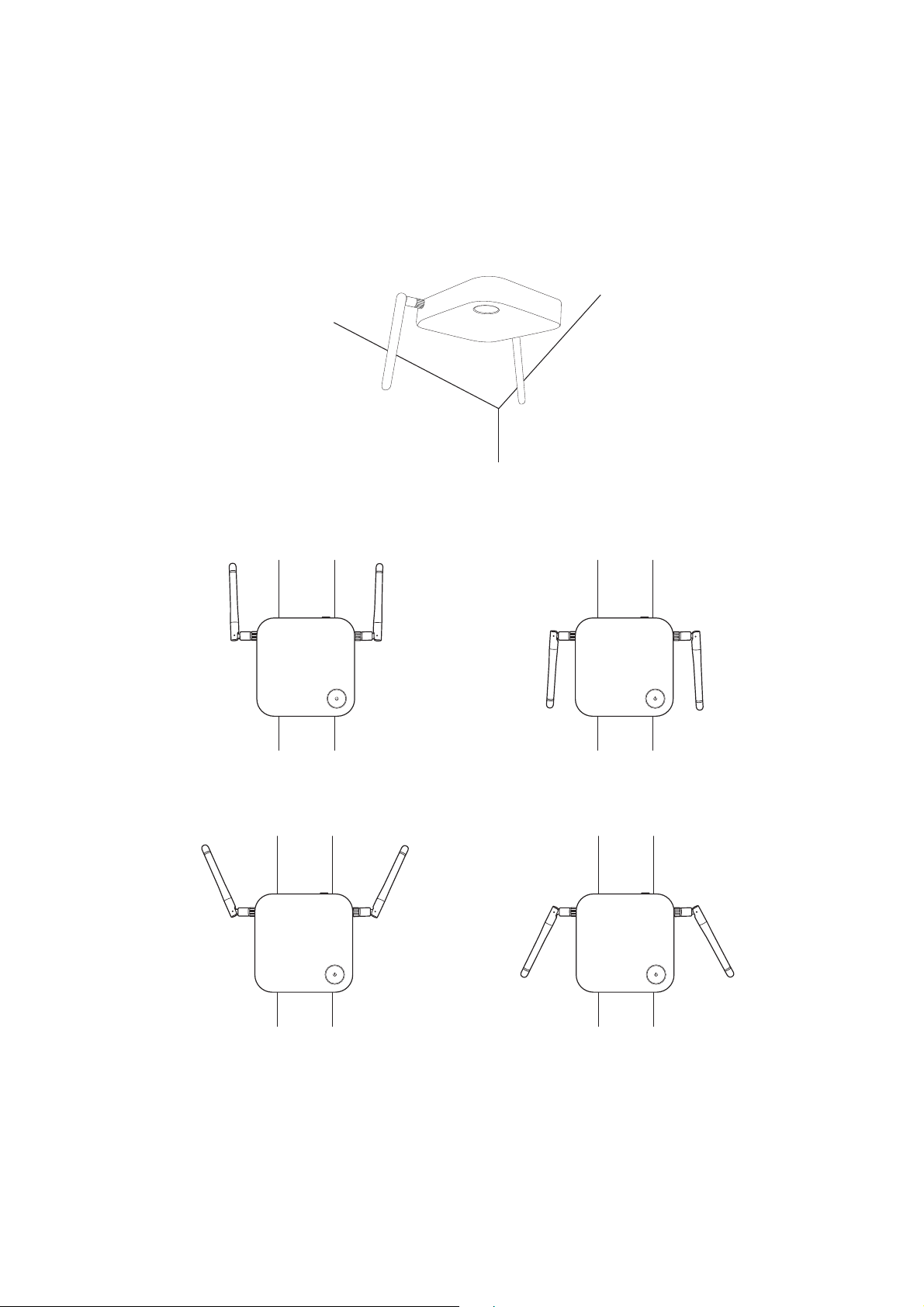
定位 InstaShow Host 接收天線
正確地安裝 InstaShow Host 後,請按照下列指引來定位接收天線,以便達到最佳的訊號接收
效果:
天花板安裝
定位接收天線時,接收天線必須朝下,大致呈現與天花板垂直的角度:
天花板安裝工具組安裝
• 定位接收天線時,接收天線可朝上或朝下,大致呈現與天花板安裝工具組平行的角度:
• 第一次使用 InstaShow Host 時,如果發生訊號接收不良的情況,可以手動調整接收天線呈現
略微的角度傾斜,以便達到最佳的訊號接收效果。調整時,避免使接收天線朝向天花板安裝
工具組:
15 安裝
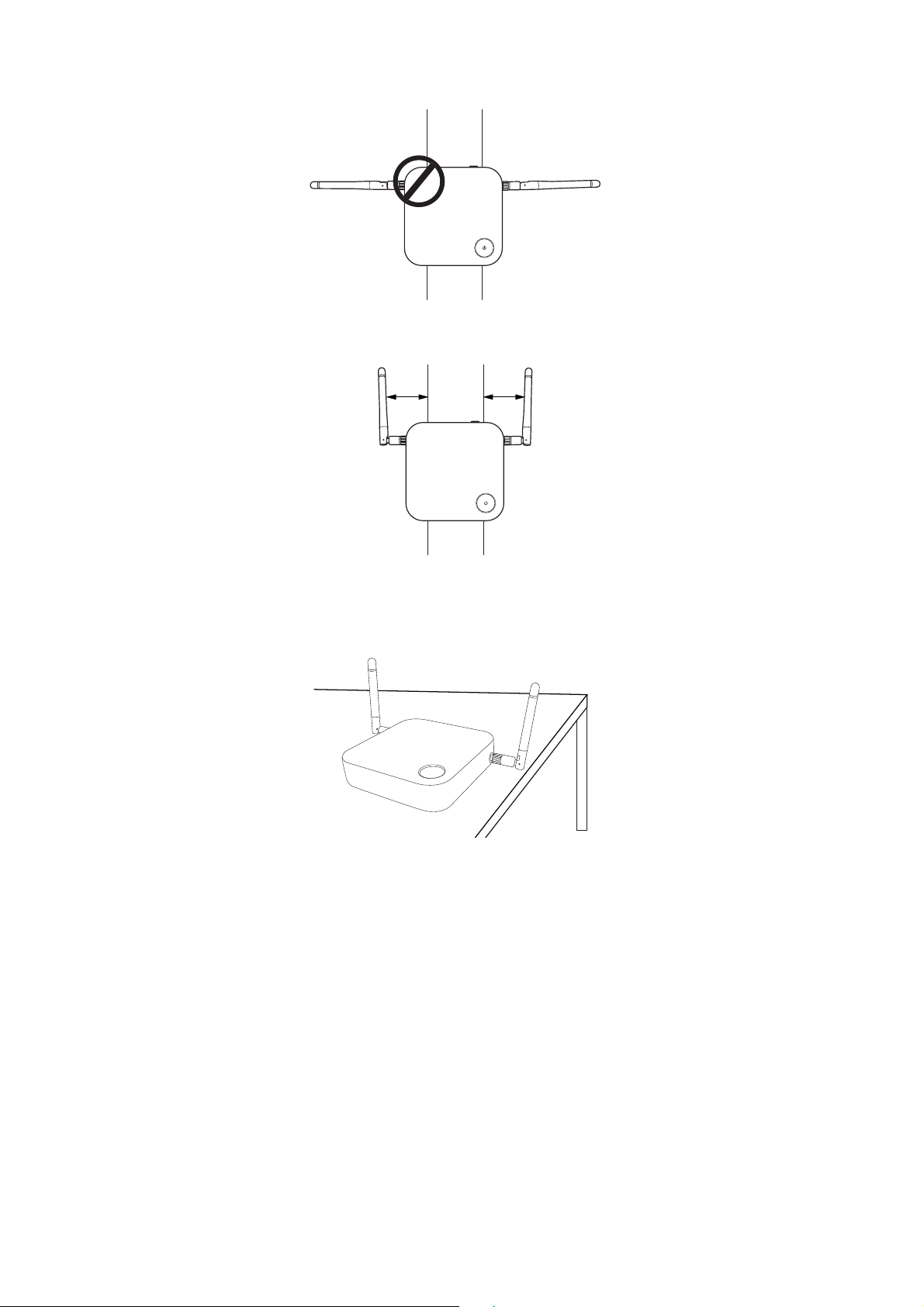
• 避免水平定位接收天線,這會導致訊號接收不良:
3 cm3 cm
• 如果 InstaShow Host 裝設於金屬材質天花板安裝工具組,請確定接收天線至少與天花板安裝
工具組的金屬部份相距 3 公分:
桌上放置
定位接收天線時,接收天線朝上,大致呈現與桌面垂直的角度:
連接 HDMI 纜線和電源
確實將 InstaShow Host 放在顯示器附近後,連接 HDMI 纜線和電源,以確保訊號傳輸。
若要供應 InstaShow Host 的電源,可進行下列其中一個動作。
組裝變壓器。如需詳細資訊,請參閱第 17 頁的 「組裝變壓器」。
• 部份 BenQ 投影機機型可能配備 USB Type A 插孔 (5V/1.5A),可供應 InstaShow Host 的電源。
如需詳細資訊,請參閱第 18 頁的 「透過 USB Type A 插孔 (5V/1.5A) 獲得電源」。
• 適用於未配備 USB Type A 插孔 (5V/1.5A) 以獲得電源的顯示器機型,請參閱第 19 頁的 「透
過電源變壓器獲得電源」瞭解詳細資訊。
16 安裝

組裝變壓器
英國標準 歐洲標準美國標準
1
2
PUSH
OPEN
LOCK
3
1
OPEN
LOCK
2
產品盒中的每個 InstaShow™ 變壓器都包含購買 InstaShow™ 所在地適用的插頭插座和插頭。
下圖顯示美國標準、歐洲標準和英國標準插頭:
若要接上您選擇的插頭,請依照下列步驟進行。
1. 將底端掛勾對準變壓器並插入。
2. 推入插頭蓋住間隔。
3. 變壓器卡入定位即組裝完成。
若要拔出插頭,請依照下列步驟進行。
1. 將卡榫推到中間。
2. 向下拉動間隔,將間隔打開。
17 安裝
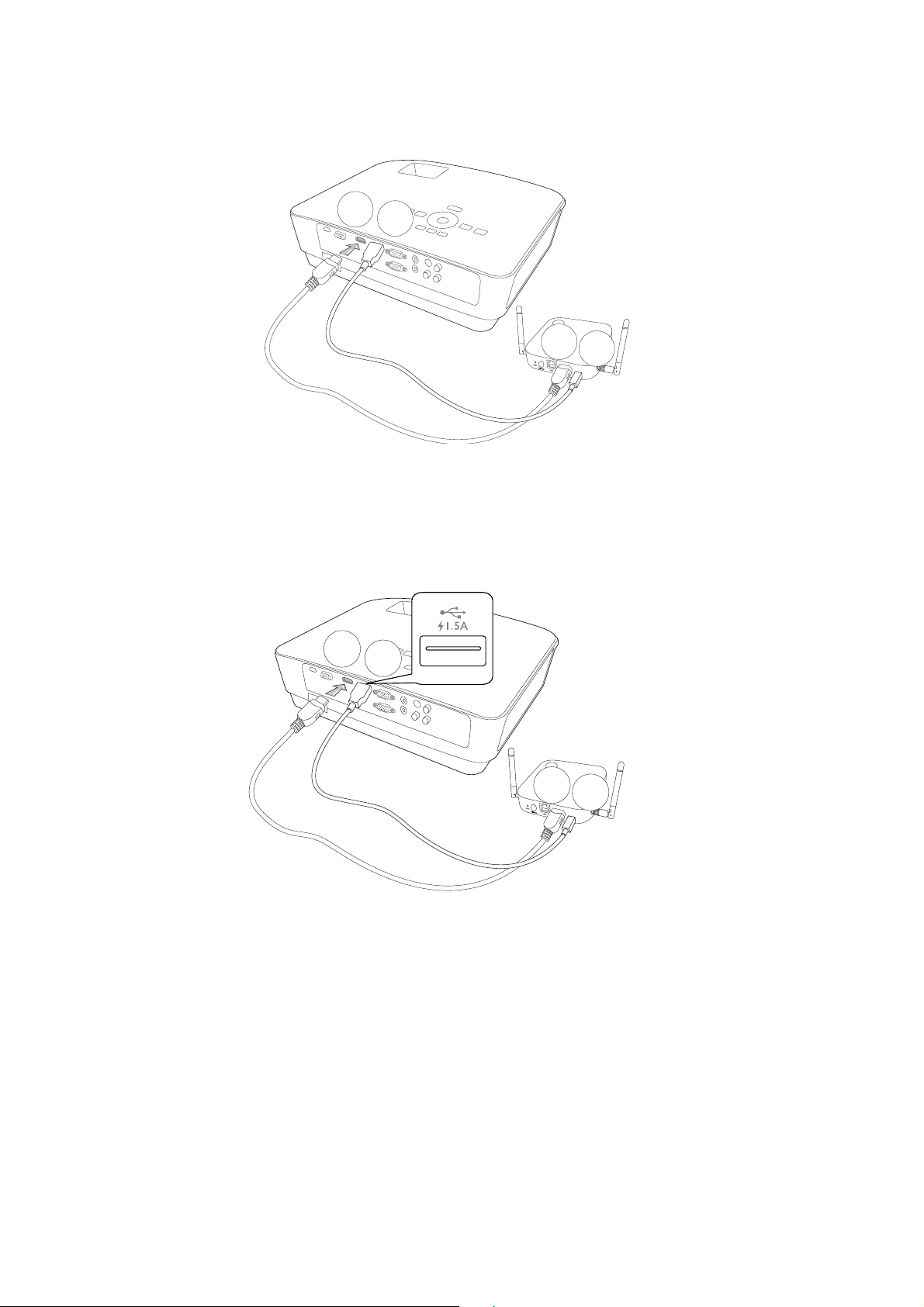
連接 HDMI 纜線
HDMI
HDMI
USB
USB
將 HDMI 纜線連接到 InstaShow Host 的 HDMI 輸出插孔和投影機的 HDMI 輸入插孔。
透過 USB Type A 插孔 (5V/1.5A) 獲得電源
將提供的 USB 纜線一端連接到 InstaShow Host 的 mini USB 插孔,並且將另一端連接到 BenQ
投影機的 USB Type A 插孔 (1.5A)。請參閱圖解。
HDMI
USB
HDMI
USB
18 安裝
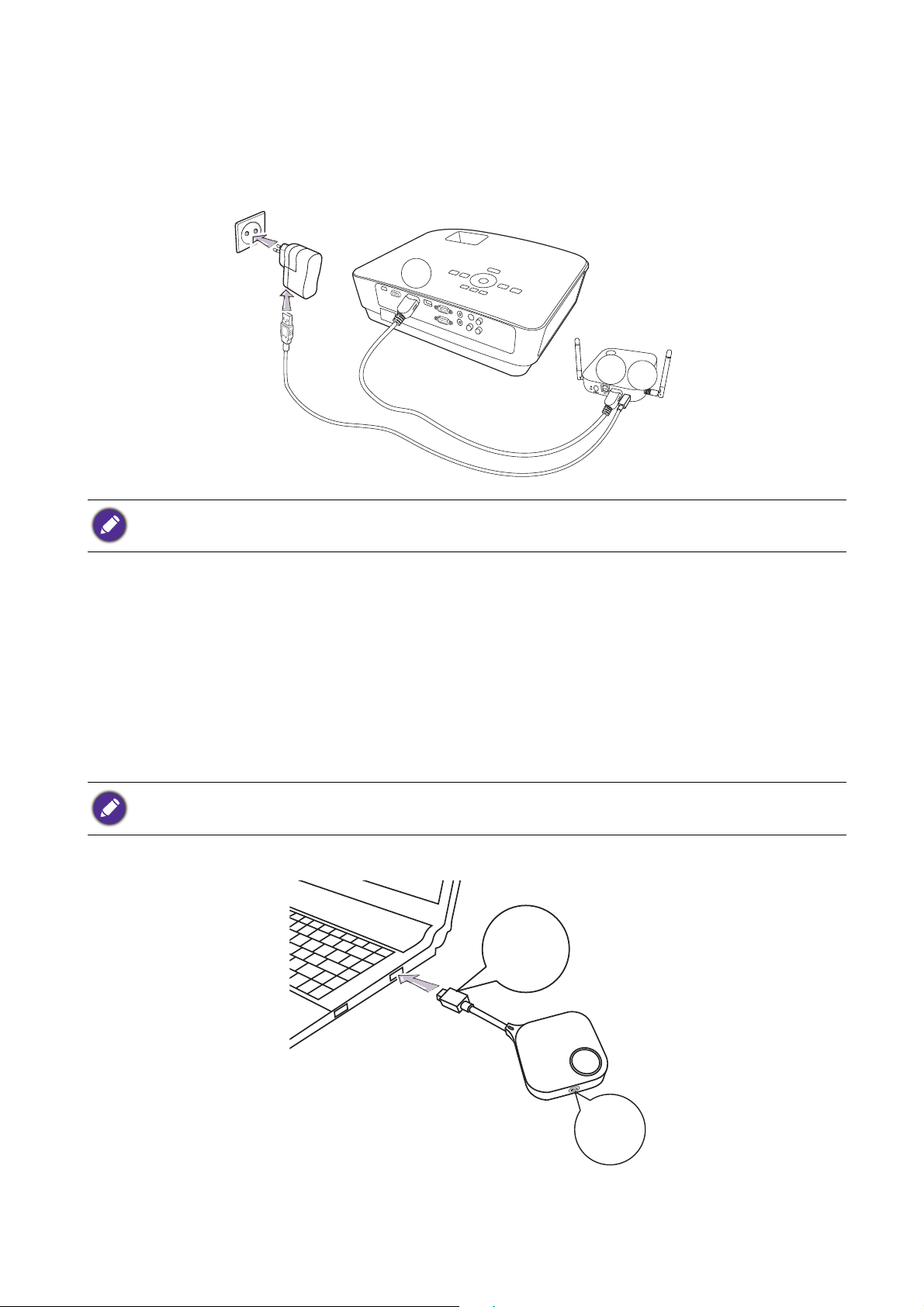
透過電源變壓器獲得電源
HDMI
HDMI
USB
MODE
將提供的 USB 變壓器連接到 InstaShow Host 的 mini USB 插孔,並將另一端插到牆上插座。
InstaShow Host 連接到電源時,InstaShow Host 電源按鈕的 LED 指示燈將恆亮紅燈。
對於 BenQ IFP (Interactive Flat Panel) 產品,請使用電源變壓器供應的電源。
LAN 連線
InstaShow Host 可連接到區域網路或直接連接到筆記型電腦。區域網路連線可用來設定
InstaShow™ 和更新軟體。將 RJ-45 接頭的網路纜線插入區域網路連接埠,並將另一端連接到
區域網路。
設定 InstaShow Button 並開啟電源
確定您的筆記型電腦支援透過 USB-C™ 連接埠 (USB-C™ 的 DisplayPort 替代模式)的視訊輸出和供電。
1. 將 InstaShow Button 的 USB-C™ 插孔連接到對應的筆記型電腦輸入端。 請參閱圖解。
USB-C™
19 安裝

2. InstaShow Button 啟動時,InstaShow Button 的 LED 指示燈將亮起紅燈。
MODE
3. InstaShow Button 準備投影時,LED 指示燈將亮起綠燈。LED 指示燈亮起綠燈時,按下投
影按鍵。
• 請妥善處理 InstaShow Button 纜線。不慎處理將導致瑕疵。
• 插入或取下 InstaShow Button 時,請拉動 / 推動插頭,而非纜線。
如果多購買 InstaShow Button (透過 InstaShow Button 套件),請按照下述程序進行:
1. 將 InstaShow Button 的 USB-C™ 插孔連接到對應的筆記型電腦輸入端。 請參閱圖解。
USB-C™
20 安裝

2. InstaShow Button 啟動時,InstaShow Button 的 LED 指示燈將閃爍紅燈。
3. InstaShow Button 準備投影時,LED 指示燈將亮起綠燈。LED 指示燈亮起綠燈時,按下投
影按鍵。
• 請妥善處理 InstaShow Button 纜線。不慎處理將導致瑕疵。
• 插入或取下 InstaShow Button 時,請拉動 / 推動插頭,而非纜線。
21 安裝

配對 InstaShow Button 與 InstaShow Host
MODE
InstaShow™ 組合包含出廠前已配對的一台 InstaShow Host 和兩台 InstaShow Button。在此情況
下,您不需要再進行配對。不過,如果您購買兩套以上的 InstaShow™,想要將 InstaShow
Button 配對到不同的 InstaShow Host,則需要依照下列指示進行。如果您多購買一套
InstaShow Button 套件,想要將新的 InstaShow Button 配對到 InstaShow Host,則也需要依照下
列指示進行。
將 InstaShow Host 放在桌上時
1. 請確定 InstaShow Host 已通電就緒。 將 InstaShow Button 的 USB-C™ 插孔連接到對應的筆
記型電腦輸入。
USB-C™
2. 將 InstaShow Button 連接到筆記型電腦時,InstaShow Button 的 LED 指示燈將閃爍紅燈。
InstaShow Button 目前正處於配對模式,請等候與 InstaShow Host 配對。
如果附近有 InstaShow Button 已經與 InstaShow Host 完成配對,則將恆亮綠燈。
22 安裝

3. 按住 InstaShow Host 的 PAI RI NG 按鍵 5 秒,接著 InstaShow Host 的 LED 指示燈將閃爍藍
燈 2 分鐘,等候與 InstaShow Button 配對。
00:00:00
PAIRING
00:00:05
如果 InstaShow Host 安裝於天花板,而不容易按下 PAI RI NG 按鍵,請使用網頁管理介面的配對程序。如
需資訊,請參閱第 44 頁的 「配對」。
23 安裝

4. 按住 InstaShow Button 側邊的 MODE 按鍵 5 秒。InstaShow Button 的 LED 指示燈將閃爍藍
00:00:00
00:00:05
pairing success, sn: WDX10001103G
燈大約 10 秒。配對程序持續進行。畫面將顯示 「正在配對」訊息。
MODE
pairing...
影像僅供參考。每個產品都有不同的序號。
24 安裝

5. InstaShow Host 與 InstaShow Button 成功配對時,InstaShow Button 的 LED 指示燈將恆亮
1
2
綠燈。
一台 InstaShow Host 能配對的 InstaShow Button 台數上限為 16 個。
喚醒 InstaShow Host
InstaShow Host 的電源指示燈以 50% 的亮度恆亮綠燈時,按下 InstaShow Button 的投影按鍵將
開始投影,而且 InstaShow Host 將自動喚醒。
透過網頁管理使用者介面可設定更多待機模式和喚醒選項。如需資訊,請參閱第 50 頁。
將 InstaShow Button 收放在收納盒中
有兩種方法可將 InstaShow Button 收放在收納盒中。請將 InstaShow Button 垂直 (1) 或水平 (2)
放入收納盒中。請參閱圖解。
25 安裝

重設 InstaShow Host
重設 InstaShow Host 可使 InstaShow Host 恢復原廠設定。在於下列其中一個原因,您可能會想
要重設 InstaShow Host:
• 您想要清除網頁管理介面中對於組態進行的所有變更,例如配對資訊、密碼、SSID、畫面播
放速率等等,並恢復其預設設定。如需詳細資訊,請參閱第 34 頁的 「網頁管理」。
• 您無法存取網頁管理介面 (例如,由於密碼變更或遺失)。
使用下列步驟即可重設 InstaShow Host:
1. 將 InstaShow Host 的 DC/Micro-USB 連接埠接上電源,並等候至少 30 秒。
InstaShow Host 通電至少 30 秒後,InstaShow Host LED 可能指示 InstaShow Button 和 InstaShow Host 的
LED 指示燈所述的任何一種狀態。只要 InstaShow Host
何,都可以進行重設程序的下一個步驟。
2. 插入 InstaShow Host 後方的 RESET 孔至少 2 秒。
通電至少 30 秒,無論 InstaShow Host LED 狀態為
3. InstaShow Host LED 將快速閃爍紅燈 10 秒 (每秒閃爍紅燈兩次),然後恆亮紅燈 15 至
20 秒,表示 InstaShow Host 正在重設。
4. InstaShow Host LED 恆亮綠燈後,重設程序全部完成。
在重設程序中的任何時間點,都請勿中斷 InstaShow Host 的電源。
重設 InstaShow Button
重設 InstaShow Button 可使 InstaShow Button 恢復原廠設定。您可能會想要重設 InstaShow
Button,因為它已經與不同的 InstaShow Host 配對 (並非包裝盒中原本與 InstaShow Button 一
併包含),而您想要重新與原本的 InstaShow Host 快速配對。
使用下列步驟即可重設 InstaShow Button:
1. 請將 InstaShow Button 放在原本 InstaShow Host 的範圍內,並確定 InstaShow Host 的 LED
恆亮綠燈。
26 安裝

2. 將 InstaShow Button 的 USB-C™ 接頭連接到已開啟電源的筆記型電腦,並等候至少
30 秒。
將 InstaShow Button 連接到已開啟電源的筆記型電腦至少 30 秒後,InstaShow Button LED 可能指示
InstaShow Button 和 InstaShow Host 的 LED 指示燈所述的任何一種狀態。只要 InstaShow Button
開啟電源的筆記型電腦至少 30 秒,無論 InstaShow Button
步驟。
LED 狀態為何,都可以進行重設程序的下一個
連接到已
3. 插入 InstaShow Button 底部的 RESET 孔至少 2 秒。
4. InstaShow Button LED 將快速閃爍紅燈 10 秒 (每秒閃爍紅燈兩次),然後恆亮紅燈 15 至
20 秒,表示 InstaShow Button 正在重設。
5. InstaShow Button LED 恆亮綠燈後,重設程序全部完成。
在下列任何一種情況下,您也可能會想要重設 InstaShow Button:
• 您多購買 InstaShow Button(透過 InstaShow Button 套件),但是尚未與 InstaShow Host
配對。
• 原本包裝盒中的 InstaShow Button 已經與不同的 InstaShow Host 配對(並非包裝盒中原本與
InstaShow Button 一併包含),而您想要在 InstaShow Host 未開啟電源時重新與原本的
InstaShow Host 配對。
在 InstaShow Button 未連接相對應的 InstaShow Host 而且其 LED 閃爍紅燈的情況下,請使用下
列步驟重設 InstaShow Button:
1. 將 InstaShow Button 的 USB-C™ 接頭連接到已開啟電源的筆記型電腦,並等候至少
30 秒。
將 InstaShow Button 連接到已開啟電源的筆記型電腦至少 30 秒後,InstaShow Button LED 可能指示
InstaShow Button 和 InstaShow Host 的 LED 指示燈所述的任何一種狀態。只要 InstaShow Button
開啟電源的筆記型電腦至少 30 秒,無論 InstaShow Button
步驟。
LED 狀態為何,都可以進行重設程序的下一個
連接到已
27 安裝

2. 插入 InstaShow Button 底部的 RESET 孔至少 2 秒。
3. InstaShow Button LED 將快速閃爍紅燈 10 秒 (每秒閃爍紅燈兩次),然後恆亮紅燈 15 至
20 秒,表示 InstaShow Button 正在重設。
4. InstaShow Button LED 閃爍紅燈後,重設程序全部完成。
在重設程序中的任何時間點,都請勿中斷 InstaShow Button 的電源。
28 安裝

開始和停止投影
引導
畫面
本節將引導您使用 InstaShow™ 開始和停止投影。
準備就緒
請確保所有連接的裝置均已開啟電源,並準備進行投影。
InstaShow™ 搭配不同的投影機、IFP、電視或配備標準 HDMI 連接埠的顯示器來運作時,開始
投影所需的步驟會由於實際環境和顯示器規格而有所不同。請按照下列程序,並參照指定小
節以瞭解詳細資訊。
1. 若要開始投影,請參閱第 29 頁的 「開始投影」瞭解詳細資訊。
2. 若要停止投影,請參閱第 31 頁的 「閒置投影」瞭解詳細資訊。
3. 若要深入瞭解 InstaVideo,請參閱第 32 頁的 「使用 InstaShow™ 播放影片」瞭解詳細
資訊。
開始投影
1. 確定 InstaShow Host 接上電源。請參閱第 16 頁的 「連接 HDMI 纜線和電源」以檢視更多
相關資訊。
2. 選擇顯示器上與 InstaShow Host 相對應的 HDMI 來源。您將看見引導畫面。
端視購買的機型而定,InstaShow Button 可能有不同的纜線。 將 InstaShow Button 的插孔連接到對應的筆
記型電腦輸入。
29 開始和停止投影

3. 請按照引導畫面的指示將 InstaShow Button 通電。您也可以參閱第 19 頁的 「設定
閒置
畫面
投影按鍵
InstaShow Button 並開啟電源」瞭解詳細資訊。InstaShow Button 連接完成並正常運作時,
InstaShow Button 的 LED 指示燈將恆亮綠燈。您接著會看見閒置畫面。
4. 若要開始投影,請按下投影按鍵。
5. 裝置將開始進行投影,而且 InstaShow Button 的 LED 指示燈將恆亮藍燈。
• 請確保 InstaShow Button 與 InstaShow Host 之間的傳輸距離在 8 公尺內,而且中間沒有障礙物。
• InstaShow™ 支援 MacBooks 和 Windows 筆記型電腦鏡像延伸桌面。
30 開始和停止投影

閒置投影
投影按鍵
1. 若要停止投影,請按下投影按鍵。
2. 裝置將停止進行投影,而且 InstaShow Button 的 LED 指示燈將亮起綠燈。
3. 使用者按下投影按鍵即可返回投影。
31 開始和停止投影

使用 InstaShow™ 播放影片
獨家的 InstaVideo 功能可達到最佳的 InstaShow™ 影音設定,不需要 IT 支援、纜線或複雜的軟
體設定,只要按一下按鈕,就能夠從清晰的演示模式切換到立體聲的平順視頻模式。簡報者
可快速自訂投影以展現絕佳效果或平順的超高畫質 1080p 影片,並讓使用者有自信地搭配文
字、圖形和圖表、圖片,以及多媒體音訊和影片,以達到最有效的會議效果。
InstaVideo 有兩種模式:演示模式和視頻模式。
1. 預設的模式是演示模式。可呈現清晰的文件檔案。
2. 如果要觀看平順投影的超高畫質 HD 1080p 影片,請按下 MODE 按鍵切換到視頻模式。
32 開始和停止投影

3. 您可以看見畫面左上角出現視頻訊息。此時即可平順播放超高畫質 1080p 影片。
Video
Video
InstaShow™ 主要用於使用 PowerPoint、Word、Excel、PDF 和超高畫質影片片段的商務簡報。如果使用者
有家庭劇院無線影片顯示需求,請聯絡當地經銷商瞭解 BenQ WDP02 產品的家庭娛樂用途。
33 開始和停止投影

網頁管理
InstaShow™ 具備網頁管理介面,可讓您透過 Google Chrome (49.0.26 版)、Internet Explorer
(8.0 版)或 Firefox (46.0.1 版)等的瀏覽器設定其功能。
功能會由於不同的韌體版本而有所差異。
存取網頁管理介面
透過直接連線登入網頁管理介面
1. 使用網路纜線 (RJ-45) 直接將 InstaShow Host 連接到筆記型電腦,並使用 USB A(M) 到 micro
B(M) 的纜線連接到電源。
2. 等候 InstaShow Host 的 LED 指示燈恆亮綠燈。
3. InstaShow Host 的預設 IP 位址是 192.168.20.1。請將筆記型電腦的 IP 位址變更為
192.168.20.x (例如,192.168.20.100)。
34 網頁管理

4. 在瀏覽器上,輸入 IP 位址:192.168.20.1. 在登入頁面上,輸入預設的使用者名稱和密碼。
預設使用者名稱是 admin,預設密碼是 0000 或名稱為 「WDC10_xxxxxx」(在引導 / 閒
置畫面的右上角顯示)的 SSID。*
*:為了遵循區域特定法規規定,預設網頁管理密碼會由於對您的地區供應的產品而有所不同。
5. 您將成功登入網頁管理介面。
35 網頁管理

透過區域網路登入網頁管理介面
如果 InstaShow Host 連接到區域網路,可透過網頁瀏覽器輸入畫面顯示的 IP 位址。
端視進階設置的 HTTP over SSL (經由 SSL 的 HTTP)設定而定 (請參閱第 51 頁),使用
不同的通訊協定登入網頁管理。
• HTTP over SSL (經由 SSL 的 HTTP)為開,輸入 https://<InstaShow Host IP 位址 >。
忽略顯示並非私人連線或並非安全連線的警告訊息。此項功能啟用時,資料加密就會啟動。
警告訊息之所以會顯示,是因為您的瀏覽器要求特定授權單位發出 SSL 憑證來驗證連線裝
置。由 InstaShow Host 產生且經過自我簽署的憑證不符合預設的安全政策。
• HTTP over SSL (經由 SSL 的 HTTP)為關,輸入 http://<InstaShow Host IP 位址 >。
36 網頁管理

透過無線網路登入網頁管理介面
InstaShow™ 僅支援 802.11ac。如果筆記型電腦或行動裝置具備 802.11ac (5G Wi-Fi) 無線功能,
即可透過筆記型電腦或行動裝置的無線網路功能表之中的 WDC10_xxxxxx SSID (顯示於
引導 / 閒置畫面的右上角)找到 InstaShow Host 並進行連線。預設密碼與 SSID 的名稱相同
(例如,如果 SSID 是「WDC10_02A00C」,密碼即為 「WDC10_02A00C」)。裝置連線到
InstaShow Host 時,在網頁瀏覽器中輸入 IP 位址 「192.168.168.2」,然後輸入第 34 頁的 「透
過直接連線登入網頁管理介面」的步驟 4 顯示的使用者名稱和密碼。
InstaShow Host 經過妥善安裝時,將廣播 2 組個別的 SSID:其中一個用於存取網路管理介面 (名稱為
「WDC10_xxxxxx」),另一個用於 InstaShow Host 與 InstaShow Button 之間的資料傳送 (名稱為
「WHE_AP_5G_xxxxxx」)。若要存取網頁管理介面,請確定筆記型電腦或行動裝置僅連線到
「WDC10_xxxxxx」 SSID。
以下舉例說明如何透過 IEEE 802.11ac 的行動裝置登入網頁管理介面。
1. 進入設定 > Wi-Fi,即可找到 InstaShow Host 的 SSID:WDC10_02A00C。
2. 輸入預設密碼 「WDC10_02A00C」,並按下連接。
3. 按照第 34 頁的 「透過直接連線登入網頁管理介面」的步驟 4 至 5 存取網頁管理介面。
37 網頁管理

入門
功能列
主欄
頂端指令按鈕
此時即可使用網頁管理介面進行各種的 InstaShow Host 設定。
頂端指令按鈕
變更語言
1. 預設語言是英文。若要變更介面語言,請進入語言設定面板,即可看見所有可用的語言。
2. 按一下要切換的語言,即可設定新的語言。
3. 設定新的語言後,網頁管理介面和 InstaShow™ OSD 將以新的語言呈現。
支援的語言會由於購買的國家 / 地區而有所不同。
登出
1. 按一下右上角的註銷。
38 網頁管理

2. 確認視窗隨即彈出。按下應用將登出。
主欄
主欄顯示功能列的詳細內容。
功能列
資訊
按一下資訊,即可看見系統資訊、WAN、無線網路和螢幕資訊的詳細資訊。
39 網頁管理

您可以變更系統資訊下的主機名稱。如果 Host 偵測到透過 Button 從電腦傳輸的解析度資訊,
則可以從 RX Resolution (RX 解析度)中找到解析度資訊。如果已連接信號源,不過未出
現任何裝置,則會在 RX Resolution (RX 解析度)中顯示斷開連接。
您可以在螢幕資訊下輸入訊息。填寫訊息後,按下應用繼續。引導 / 閒置畫面右上角的 SSID
上方將顯示您的訊息。
對於螢幕資訊,允許的行數上限為 3 行,允許的每行字元數上限為 19 個。
40 網頁管理

WAN
按一下 WAN,即可看見 InstaShow Host 的預設 WAN IP 地址。預設連線類型是 DHCP。取
得網路 DHCP 伺服器的 IP 位址。如果要變更 WAN I P 地址,請選擇 WAN 連接類型下的靜
態 IP。您可以手動輸入網域名稱服務 (DNS)。如果 DNS 中的資訊顯示 0.0.0.0,表示系統自
動從伺服器取得 DNS IP 位址。請按下應用繼續。
無線網路
按一下無線網路,即可看見 InstaShow Host 的設置和無線射頻設定功能表。
41 網頁管理

您可以透過啟用來啟用或禁用 InstaShow Host 的 Wi-Fi。以下說明各個設定:
設定 說明
啟用 InstaShow Host 會廣播其 SSID,以便使用者透過無線網路登入網
頁管理介面。如需詳細資訊,請參閱第 37 頁的 「透過無線網路
登入網頁管理介面」。
禁用 InstaShow Host 可停用其 SSID,以免使用者透過無線網路登入網
頁管理介面。無線網路停用時,使用者只能透過直接連線或區域
網路登入網頁管理介面。如需詳細資訊,請參閱第 34 頁的 「透
過直接連線登入網頁管理介面」或第 36 頁的 「透過區域網路登
入網頁管理介面」。
無線網路啟用時,可透過 SSID 設置將 Wi-Fi 訊息的 SSID 重新命名。
若要隱藏由 Host 產生並用於資料傳輸的 SSID (名稱為 「WHE_AP_5G_xxxxxx」),請將
Hide Wireless Transmission SSID (隱藏無線傳輸 SSID)設定為關。
InstaShow Host 將自動產生 InstaShow Host 與 InstaShow Button 之間的資料傳送所用的 SSID (名稱為
「WHE_AP_5G_xxxxxx」),這與網頁管理介面的無線連線所用的 SSID 不同。此組 SSID 不會在無線網路
功能表中顯示,因為這無法加以變更或編輯。
使用者透過無線網路存取網頁管理介面時,無線安全選項提供 InstaShow Host 的無線連線適用
的使用者 WPA2 和 WPA2_Enterprise 安全性選項。
WPA2 會啟用 WPA2-PSK (預先共用金鑰),這會使用 Advanced Encryption Standard (AES) 加
密方法。
42 網頁管理

WPA2_Enterprise 可讓使用者對於需要重要驗證的網路取得獨特的金鑰。對於 RADIUS 伺服
器設定,請向 IT 部門洽詢實際的設定。
以上說明的 Wi-Fi 安全性選項僅適用於透過無線網路存取網頁管理介面所用的 Wi-Fi 連線。InstaShow
Host 與 InstaShow Button 之間的資料傳送所用的 Wi-Fi 連線使用無法變更的固定 WPA2-PSK 安全性設定。
在無線射頻設定中,可以在 1 至 6 級之間變更傳輸功率 (6 級最強)。在現實的網路環境中,
每次調高都會使訊號強度增加 1 至 3 dBm。例如,將傳輸功率從 1 級變更為 2 級會使訊號強
度在實際測量時增加大約 2 dBm。
在頻道中,選取自動以設定 InstaShow Host 在 InstaShow Host 的初始設定時自動選取最佳效能
的無線頻道,也可以手動選取無線頻道。InstaShow Host 的預設頻道設定為自動。
由於區域中的其它無線裝置進行 InstaShow Host 與 InstaShow Button 之間的連線造成干擾,導
致投影的廣播無法進行或不順利時,使用者可以按下重新掃描切換頻道。按下重新掃描後,
InstaShow Host 將切換至當時效能最佳且干擾最少的無線頻道。
在某些地區 / 國家,如果您能夠依據地區法規使用 DFS 通道 (通常專供雷達使用)進行無線
傳輸,則可以使用 Support DFS channels (支援 DFS 頻道)選項。請注意,雖然此功能獲
得支援且已經啟用,不過,如果雷達使用相同的頻道,而您必須離開該頻道,則傳輸將停
止。可能需要一段時間才能重新連接到同一個頻道。如果您不確定同一個區域的雷達訊號,
建議不要啟用此項功能。
• 按下重新掃描後,投影的廣播將中斷數秒鐘,InstaShow Host 的 LED 將閃爍紅燈,然後恆亮綠燈。隨後
按下 InstaShow Button 的投影按鍵即可恢復投影。
• 所列的支援無線頻道會由於國家 / 地區的無線法規而有所不同。
43 網頁管理

進行所有無線網路設定後,按下應用即可繼續。
配對
按一下配對,您將看見配對和配對狀態。
InstaShow Host 安裝於天花板時,將使用配對,因為裝置高懸於天花板時,不容易按下
InstaShow Host 的 PAIRING 按鍵。您可以透過網頁管理介面將 InstaShow Button 和 InstaShow
Host 配對。如需 EDID 狀態的詳細資訊,請參閱第 47 頁的 「進階設置」。
44 網頁管理

1. 將 InstaShow Button 的 USB-C™ 插孔連接到對應的筆記型電腦連接埠。
MODE
USB-C™
2. 將 InstaShow Button 成功連接到筆記型電腦時,InstaShow Button 的 LED 指示燈將閃爍
紅燈。
3. 確定 InstaShow Host 確實接上電源。
4. 按下開始配對將透過網頁管理介面使 InstaShow Host 配對到 InstaShow Button,您有兩分
鐘可以與 InstaShow Button 配對。
45 網頁管理

5. 按住 InstaShow Button 側邊的 MODE 按鍵 5 秒。InstaShow Button 的 LED 指示燈將閃爍藍
pairing...
pairing success, sn: WDX10001103G
燈大約 10 秒。配對程序持續進行。畫面將顯示 「正在配對」訊息。
00:00:00
00:00:05
MODE
6. InstaShow Host 與 InstaShow Button 成功配對時,InstaShow Button 的 LED 指示燈將恆亮
綠燈。
• 影像僅供參考。每個產品功能都有不同的序號。
• 一台 InstaShow Host 能配對的 InstaShow Button 台數上限為 16 個。
46 網頁管理

7. 您可隨時按下停止配對停止配對程序。
進階設置
按一下進階設置調整影像品質和安全設定。
47 網頁管理

您可以透過圖像品質模式將模式變更為演示模式、視頻模式和低功耗。預設的模式是演示模
式。請注意,韌體升級為 2.01 版後,預設模式將變更為視頻模式。下次 InstaShow Host 重新
啟動時,圖像品質模式在網頁管理中設定的模式將成為預設模式。也就是說,如果模式是視
頻模式,而且在播放檔案時按下 InstaShow Button 切換為演示模式,下次 InstaShow Host 重新
啟動時,模式將維持為視頻模式。以下說明各個模式適用的情況:
模式 情況
演示模式 需要極細緻的視覺效果時使用。
視頻模式 需要順暢的視訊播放時使用。
低功耗模式 需要低耗電量時使用,例如 InstaShow Button 連接的筆記型電腦
只有 USB 2.0 電源連線時。相較於演示模式和視頻模式,使用低
功耗模式會導致顯示畫質降低和視訊不順暢。
選取低功耗模式時,無法透過 InstaShow Button 上的 MODE 按鍵變更圖
像品質模式。如果使用者按下 MODE 按鍵,OSD 將在左上角顯示如下
的警告圖示:
畫面播放速率可控制 InstaShow Host 廣播的視訊所達到的順暢度。選取視頻模式時,可以將視
訊廣播的畫面播放速率變更為高、中或低。畫面播放速率愈高,視訊越順暢,畫面播放速率
愈低,視訊越不順暢。
選取視頻模式時,才能夠調整畫面播放速率 (預設值是設定為高)。 演示模式和低功耗模式的畫面播放
速率已固定為低,無法調整。
48 網頁管理

螢幕鎖定可讓您控制 InstaShow Host 可否供人使用。選取啟用時,禁止使用 InstaShow Host 進
行投影,而且 LED 閃爍紅燈時,InstaShow Host 將廣播鎖定畫面 (如下所示)。選取禁用時,
則可正常使用 InstaShow Host。
EDID (Extended Display Identification Data) 是數位顯示器 (例如,投影機、電視等等)指出本
身對於媒體來源所具備的能力時所提供的資料。
適當連接的 InstaShow™ 可將視訊來源(例如,筆記型電腦等等)的 HDMI 訊號傳送到 HDMI
顯示器。為了傳送 InstaShow Host、InstaShow Button 和 HDMI 顯示器支援的最佳音訊和視訊
格式,InstaShow Host 會讀取連線的 HDMI 顯示器提供的 EDID 資料,並按照 InstaShow™ 支
援的視訊解析度和音訊格式決定最佳的視訊解析度和音訊格式。一旦 InstaShow Host 決定最
佳的視訊解析度和音訊格式時,修改後的 EDID 將傳送到 InstaShow Button 取代舊的 EDID。
視訊來源 (例如,筆記型電腦等等)接著會按照連線的 HDMI 顯示器的 EDID 自動輸出最佳
或建議的視訊解析度。
為了檢查 EDID 狀態,只要顯示器插上 / 拔下插頭或開啟電源 / 關閉電源,InstaShow Host 就
會讀取 EDID。只要 InstaShow Host 發現連線的顯示器的 EDID 變更 (亦即,顯示器變更
時),則 InstaShow Button 或 InstaShow Host 重新啟動時,InstaShow Button 的 EDID 就會
更新。
49 網頁管理

建議您必須將 EDID 管理設為開,使 InstaShow Button 和顯示器兩者的 EDID 同步。如果將
EDID 管理設為關,EDID 不會變更。如果將 EDID 管理重置,EDID 將還原為原廠預設設定。
設定 說明
開 (預設值) InstaShow™ 會自動進行來源筆記型電腦的解析度設定來符合顯
示器裝置的各個像素,充分呈現清晰的畫質。
關 InstaShow™ 不會進行來源筆記型電腦的解析度設定來符合顯示
器裝置的各個像素,充分呈現清晰的畫質。
重置 EDID 將還原為原廠預設設定。
待機模式可讓您設定使 InstaShow Host 待機的情況。您可以將待機模式設為關,以免
InstaShow 進入待機模式或選擇網路待機模式與 HDMI 待機模式的其中一個。
InstaShow Button 經過一段設定的時間未連線後,網路待機模式會停用 InstaShow Host 的
HDMI 輸出。InstaShow Host 處於網路待機模式時,LED 會以 50% 的亮度恆亮綠燈,耗電量約
為 2 W。依據待機模式中的可用選項設定時間。
50 網頁管理

在下列情況下,InstaShow Host 將進入網路待機模式:
• InstaShow Host 已經廣播引導畫面或閒置畫面,長達待機模式欄中設定的時間長度。在此情
況下,連線的顯示器通常會按照顯示器的設定,在一段設定的時間後進入待機或省電模式。
在下列情況下,InstaShow Host 將從網路待機模式中喚醒:
• InstaShow Host 與 InstaShow Button 之間進行無線連線(InstaShow Host 與 InstaShow Button
兩者的 LED 均恆亮藍燈)。
HDMI 待機模式在 InstaShow Host 沒有 HDMI 訊號 / 連線至少 10 分鐘的情況下,使 InstaShow
Host 進入待機模式。InstaShow Host 處於 HDMI 待機模式時,LED 將熄滅,耗電量則低於
0.5 W。
在下列任何一種情況下,InstaShow Host 將進入 HDMI 待機模式:
• InstaShow Host 與顯示器之間至少 10 分鐘沒有 HDMI 纜線連線。
• 連接 InstaShow Host 的顯示器至少關閉電源 10 分鐘。
在下列任何一種情況下,InstaShow Host 將從 HDMI 待機模式中喚醒:
• 連接 InstaShow Host 的顯示器已開啟電源。
• 已按下 InstaShow Host 的電源按鈕。
• 連接 InstaShow Host 的電源線被拔下,然後重新接上。
• 使用者想要節能時,網路待機模式是適合的模式,因為顯示器 (例如,投影機、電視、監視器等等)
的耗電量通常大於 InstaShow Host 的耗電量 (5V/1.5A)。
• InstaShow Host 安裝於天花板或使用者無法按到電源按鈕時,HDMI 待機模式是適合的模式,因為使用
者能夠關閉顯示器來關閉 InstaShow Host。
為了提高安全性,您可以從 HTTP over SSL (經由 SSL 的 HTTP)中選取開將伺服器和瀏
覽器之間傳輸的內容加密。將 Hide Standby Screen SSID and IP (隱藏待機畫面 SSID 和
IP)設定為開,即可在待機畫面隱藏 SSID 和 IP。
51 網頁管理

進行所有進階設置項目後,按下應用即可繼續。
如果要重新啟動 InstaShow Host,請按下重新啟動,視窗將隨即彈出。按下確定以繼續。
如果要關閉 InstaShow Host,請按下關機,視窗將隨即彈出。按下確定以繼續。
52 網頁管理

定時排程
您可以按一下定時排程變更排程。您可以設定系統時間和週期重啟。
您可以選取時區並勾選啟用可設定夏令時。從可用的 NTP 伺服器伺服器選項選取個時間伺服
器,或手動輸入時間伺服器,以便在 Host 和瀏覽器之間同步系統時間。
您可以勾選啟用可設定週期重啟。您也可以設定重新啟動時間和日期。
進行所有定時排程設定後,按下應用即可繼續。
53 網頁管理

工具
1
4
2
3
按一下工具可調整密碼設置、韌體更新、設定匯出和 Log 設置。
• 密碼設置
您可以透過下列方式變更密碼:
1. 輸入舊的密碼。
2. 輸入新密碼。
3. 再次輸入新密碼以確認新密碼。
4. 按下應用以繼續。
• 韌體更新
若要升級產品韌體,請聯絡 BenQ 客戶服務或授權的服務合作夥伴尋求協助。
54 網頁管理

• 設定匯出
1
2
配置匯出檔案有 InstaShow Host 的所有配置設定,但不包括主機名稱、SSID 和無線密碼設
定,以及配對狀態。在設定匯出中,您可以選擇導入設定檔、匯出設定檔和出廠設定。
您可以透過下列方式設定導入設定檔:
1. 按下瀏覽並選擇要匯入的檔案。
2. 按下導入繼續。
55 網頁管理

您可以透過下列方式設定匯出設定檔:
1
2
1. 按下匯出。
2. 選擇開啟或儲存 .exp 檔。
3. 下列的設定值不會匯出:
a. 資訊 : 主機名稱
b. 無線網路:SSID 設置和密碼設置
c. 配對 : 配對狀態
您可以按下回復到出廠設定,將 InstaShow Host 還原為出廠設定。按下回復到出廠設定按鈕
後,確認視窗隨即彈出。
確認程序後,InstaShow Host 將開始還原為出廠設定,LED 將快速閃爍紅燈 (每秒閃爍紅燈兩
次),然後重新啟動。InstaShow Host 重新啟動後,整個程序即完成。
56 網頁管理

• Log 設置
日誌是 InstaShow Host 所有系統活動的記錄,可由支援技術人員用來追蹤錯誤或釐清問題。
在 Log 設置中,可將日誌設定為保存到快閃記憶體、已下載到 PC 和清除 Log。
a. 保存到快閃記憶
體 : 開
b. 保存到快閃記憶
體 : 關
使 InstaShow Host 將當時最新的日誌儲存於快閃記憶體。換句話
說,如果 InstaShow Host 重新啟動,最後的日誌將保留,而且可
由已下載到 PC 匯出。
如果 InstaShow Host 重新啟動,最後的日誌將消失,只有當時最
新的日誌可保留並可由已下載到 PC 匯出。
法律聲明
如需免責聲明或隱私權政策的資訊,請按下法律聲明深入瞭解。
57 網頁管理

疑難排解
類別 問題 原因 解決方法
您的畫面
按下 InstaShow
Button 時,顯示器
未顯示您的畫面。
InstaShow Host 投
影時 (透過 USB
Ty pe A 傳導的電流
不保證達到 5V
1.5A),畫面空白
或閃爍。
畫面嚴重延遲,音
訊有時斷斷續續。
系統已鎖定。
InstaShow Button
正連接到其它
InstaShow Host。
按下時間不足。
電源供應不足。
Wi-Fi 干擾或訊號
衰減。
網頁管理 > 進階設置 > 螢幕鎖
定 > 禁用
InstaShow Button 應該再次與
InstaShow Host 配對。
按下投影按鍵,直到 LED 指示
燈從綠燈轉為藍燈。
將 InstaShow Host 的電源供應
變更為電源變壓器。
• 請確保傳輸距離在 8 公尺內,
而且中間沒有障礙物。
• 重新啟動 InstaShow Host 可重
新掃描 Wi-Fi 5G 通道。
• 登入網頁管理 > 無線網路 >
無線射頻設定 > 以切換重新掃
描按鈕。
按下 InstaShow
Button 時,顯示器
會顯示 InstaShow
Host 的 「無信號」
訊息,或螢幕呈現
空白灰色。
出現畫面,但是會
議室的音訊系統並
未發出音訊。
筆記型電腦與
InstaShow Button
之間的纜線鬆脫。
筆記型電腦無法偵
測第二台顯示器。
筆記型電腦的音訊
訊號已靜音。
尚未將 InstaShow
Button 的 EDID 在筆
記型電腦的音訊輸
出設定為第二個畫
面 (BenQ
InstaShow™)。
重新連接 InstaShow Button 的
USB-C™ 纜線。
• 重新連接 InstaShow Button
USB-C™ 纜線。
• 重新啟動筆記型電腦。
在喇叭圖示上按一下滑鼠右鍵
以關閉靜音。
在筆記型電腦上將預設音訊輸
出變更為第二個畫面 (BenQ
InstaShow™)。
的
58 疑難排解

類別 問題 原因 解決方法
1. InstaShow Host 將自動還原
Wi-Fi 連線。
已經從顯示器移除
您的內容,而且
InstaShow Button
的 LED 指示燈閃爍
紅燈。
InstaShow Button 和
InstaShow Host 之間
的無線連線中斷。
2. 如果失敗,InstaShow Button
的 LED 指示燈將開始閃爍
紅燈。
3. 從筆記型電腦拔下 InstaShow
Button 並再試一次。
InstaShow Button
電源開啟時,
InstaShow Button
的 LED 指示燈閃爍
紅燈。
InstaShow Button
的 LED 指示燈始終
不亮。
即使已經開啟電源
30 秒,InstaShow
Button 的 LED 指
示燈恆亮紅燈。
InstaShow Button
電源開啟,而且
LED 開始閃爍紅燈
時,無法透過
MODE 按鍵執行
配對功能。
Wi-Fi 干擾或訊號
衰減。
InstaShow Host 尚未
開啟。
InstaShow Host 尚未
與 InstaShow Button
配對。
Wi-Fi 干擾或訊號
衰減。
沒有電源。
InstaShow Button 並
未在重設程序中確
實關閉電源。
請確保傳輸距離在 8 公尺內,
而且中間沒有障礙物。
請確保 InstaShow Host 已開啟。
InstaShow Host 應該再次與
InstaShow Button 配對。
請確保傳輸距離在 8 公尺內,
而且中間沒有障礙物。
檢查筆記型電腦的 USB-C™ 連
接埠。 如果連接埠沒有作用,
請嘗試其它 USB-C™ 連接埠。
重設 InstaShow Button。
InstaShow Host
顯示器完全未顯示
任何內容。
顯示器已關閉。 開啟顯示器。
選取的輸入錯誤。 選擇正確的輸入。
未正確連接顯示器
纜線。
再次連接 InstaShow Host 與顯
示器裝置之間的 HDMI 纜線。
顯示器無法在 「引
導畫面」或 「閒置
畫面」中顯示
InstaShow Host 的
更換支援 720p 輸出解析度的新
顯示器。
720p 輸出解析度。
網路待機功能啟用
時,InstaShow Host
處於網路待機模式。
按下 InstaShow Button 的投影按
鍵開始投影。
59 疑難排解

類別 問題 原因 解決方法
InstaShow Host
EDID
顯示器完全未顯示
任何內容。
即使已經開啟電源
30 秒,InstaShow
Host 的 LED 指示
燈恆亮紅燈。
將 InstaShow
Button 連接到筆記
型電腦後,無法偵
測第二個畫面
(InstaShow™)。
HDMI 待機功能啟
用時,InstaShow
Host 處於 HDMI 待
機模式。
InstaShow Host 的電
源已關閉。
電源供應不足。
快速按下 InstaShow Host 的電
源按鈕或開啟顯示器 (請使用
HDMI 纜線以連接到 InstaShow
Host )的電源。InstaShow Host
將自動喚醒。
快速按下 InstaShow Host 的電
源按鈕。
將 InstaShow Host 的電源供應
變更為電源變壓器。
InstaShow Host 並未
在重設程序中確實
重設 InstaShow Host。
關閉電源。
筆記型電腦與
InstaShow Button
之間的纜線鬆脫。
重新連接 InstaShow Button 的
USB-C™ 纜線。
筆記型電腦問題。 重新啟動筆記型電腦。
InstaShow Button 已
關閉。
重新連接 InstaShow Button 的
USB 纜線。
配對
Windows 軟體
InstaShow Host 與
InstaShow Button
配對時,顯示器會
顯示 InstaShow
Host 的 「配對失
敗」訊息。
透過 Gom Media
Player 播放視訊檔
案時,全螢幕影像
分為上下兩段。
1. 錯誤:004
2. InstaShow Host 已
達到配對上限。
Wi-Fi 干擾或訊號
衰減。
InstaShow Button 未
即時進入配對模式。
媒體播放器。
登入網路管理,然後選取配對
狀態 > 刪除。
刪除不必要的配對。
請確保傳輸距離在 8 公尺內,
而且中間沒有障礙物。
InstaShow Host 進入配對模式
時,InstaShow Button 應該也會
在 2 分鐘內進入配對模式。
使用其它媒體播放器播放影片
檔案,例如 Windows Media
Player。
60 疑難排解

類別 問題 原因 解決方法
網頁管理
無法登入。 忘記帳戶和密碼。
1. 重設 InstaShow Host。
2. 預設登入帳戶:admin
3. 預設登入密碼是 0000 或名稱
為「WDC10_xxxxxx」( 在
引導 / 閒置畫面的右上角顯
示)的 SSID。*
為了遵循區域特定法規規定,預
設網頁管理密碼會由於對您的地
區供應的產品而有所不同。
筆記型電腦無法透
過 Wi-Fi 使用正確
的密碼連接 SSID。
筆記型電腦 Wi-Fi
模組無法支援
802.11 AC。
筆記型電腦可以使用乙太網路
纜線連接到 InstaShow Host,而
無法使用 Wi-Fi 連線連接。
61 疑難排解

低功率電波輻性電機管理辦法
第十二條→經型式認證合格之低功率射頻電機,非經許可,公司,商號或使用者均不得擅自
變更頻率、加大功率或變更原設計之特性及功能。
第十四條→低功率射頻電機之使用不得影響飛航安全及干擾合法通信;經發現有干擾現象時,
應立即停用,並改善至無干擾時方得繼續使用。
前項合法通信,指依電信法規定作業之無線電通信。 低功率射頻電機須忍受合法通信或工業、
科學及醫療用電波輻射性電機設備之干擾。
62 低功率電波輻性電機管理辦法
